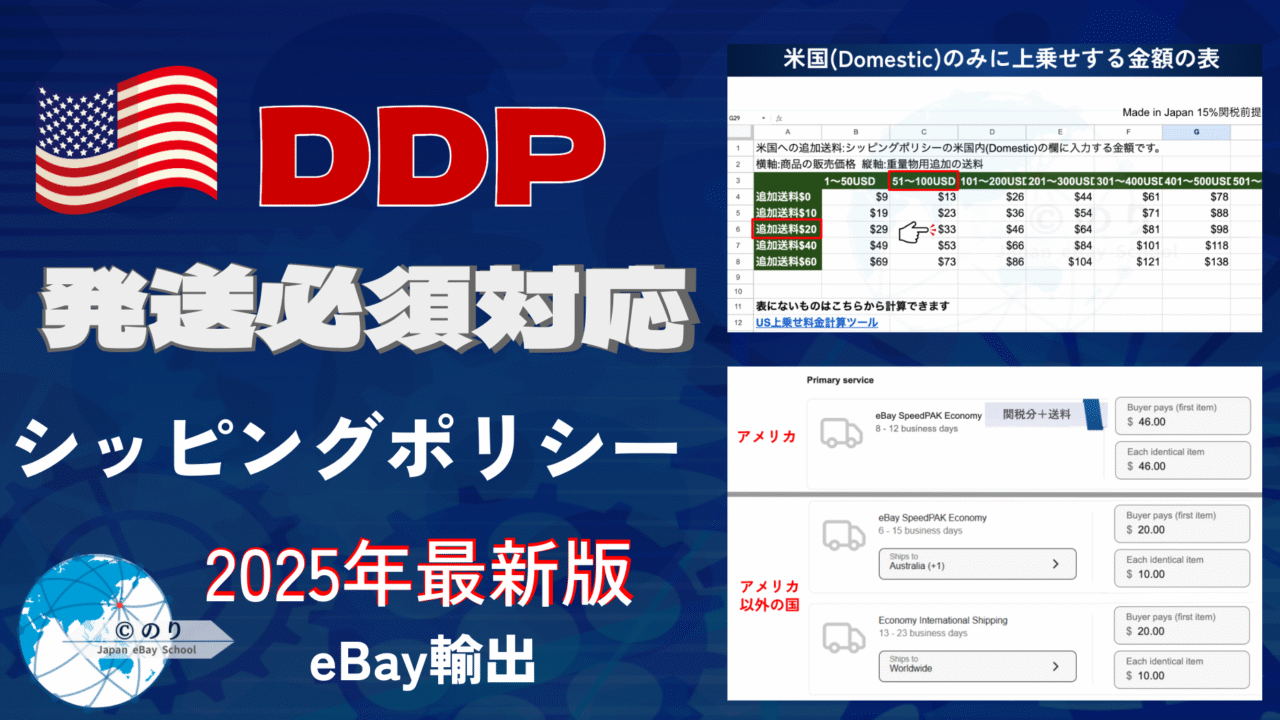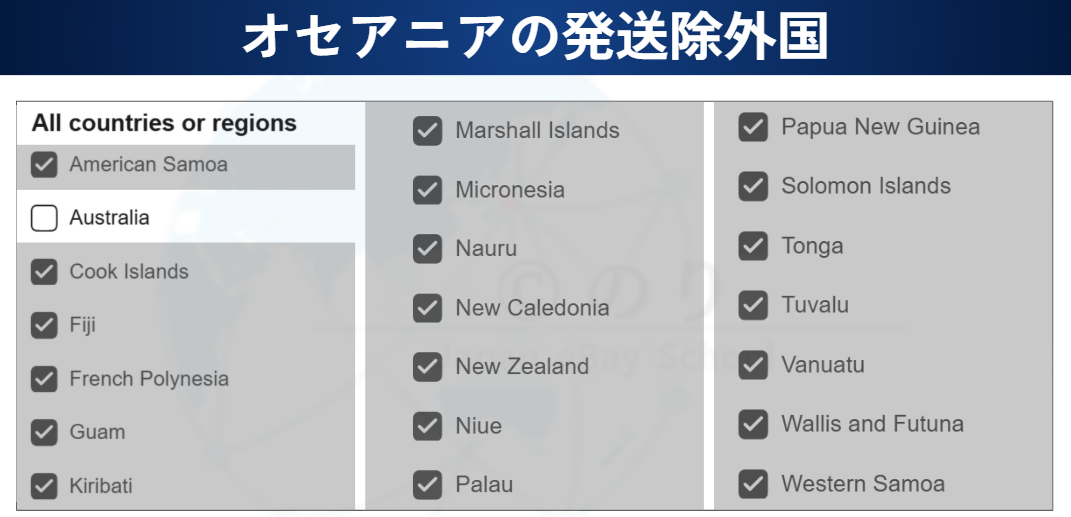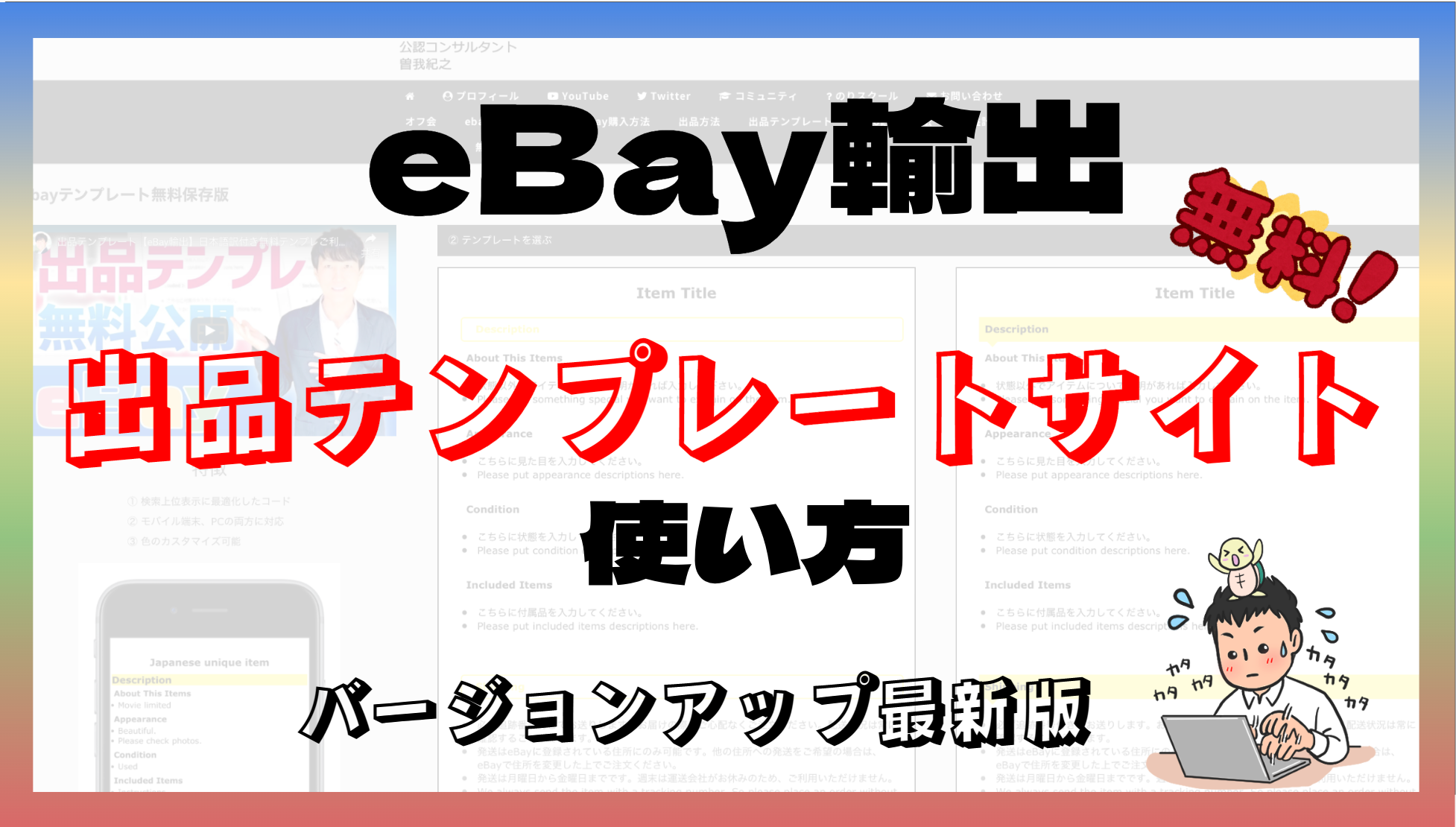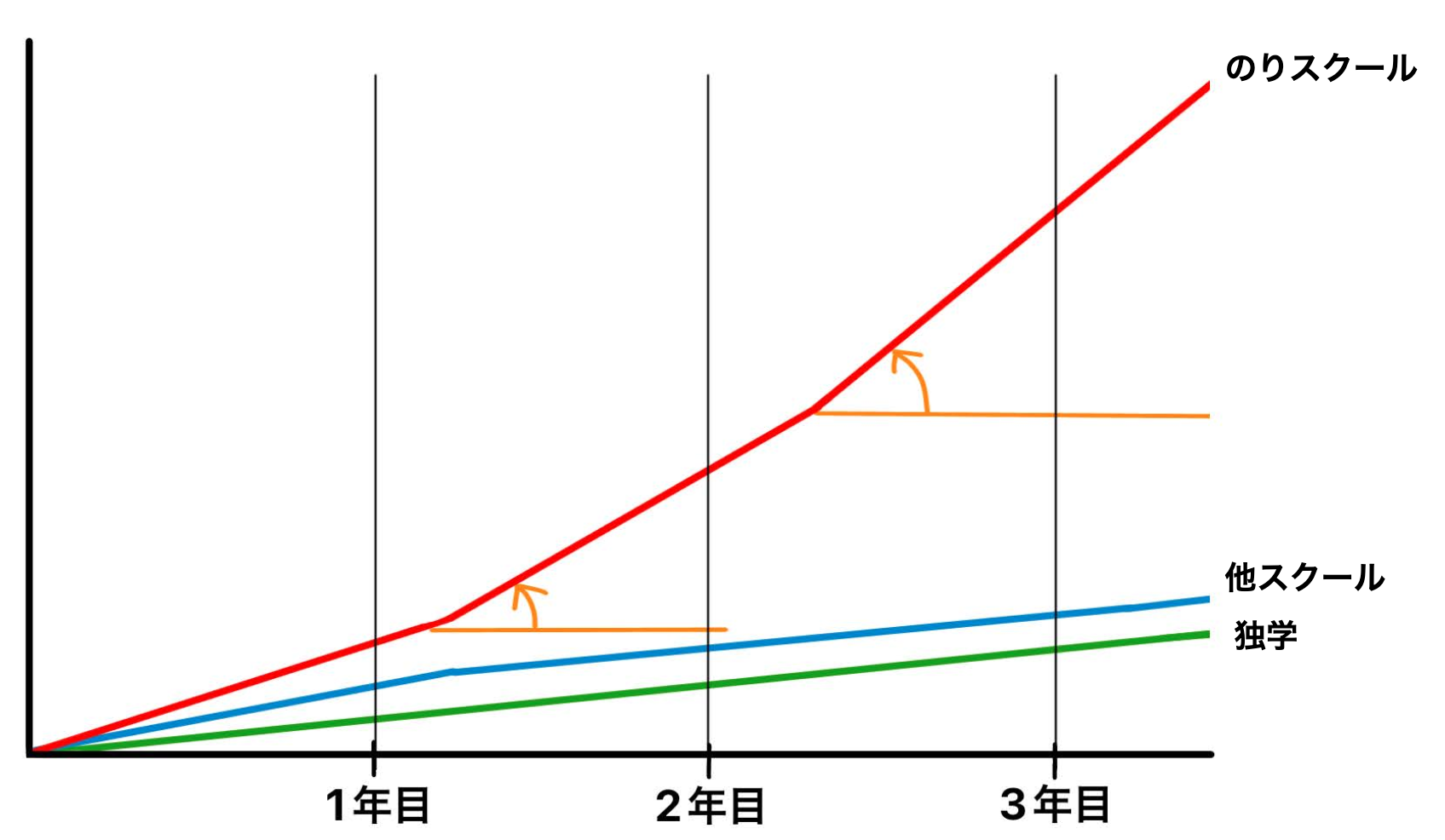eBay 貿易家 のり です。
このブログでは eBay ビジネスポリシーである シッピングポリシー の、DDP 対応の送料設定方法を実践していきます。
2025年10月17日よりアメリカ宛て2,500ドル以下の商品は DDP での発送が必須となっています。
これにより、関税はセラーの負担になりました。
対応策をお伝えしていきます。
実際の画面を使って解説していますので、同じようにやれば簡単に設定ができます。
*このブログ内の画像はワンクリックで拡大できます。


0からeBay輸出を始めて、収益を得られるようになる
「ebayのりスタートダッシュセット」を無料で配布しています。
必要な情報のほぼ全てが、一つにまとまっています。ぜひご利用ください。

トランプ関税の影響
デミニミス(免税措置)廃止
日本郵便から 国際eパケットライトという海外発送サービスの再開の発表がありましたが、その後アメリカのデミニミス廃止に伴いアメリカ宛て引き受け停止を発表しました。

【引用元:日本郵便 米国関税および規制変更に伴う米国宛て郵便物の一時引受停止について】
対応についてブログにまとめました。
情報は随時更新していきます。参考にしてください。
DDP に対応した送料
以下は ebay.co.jp からの引用になりますが、2025年10月17日よりアメリカ宛て2,500ドル以下の商品は DDP での発送が必須となっています。
関税はセラー負担の設定を DDP といいます。
つまり、セラーは関税分を含んだ価格設定、送料設定が必要になるということです。
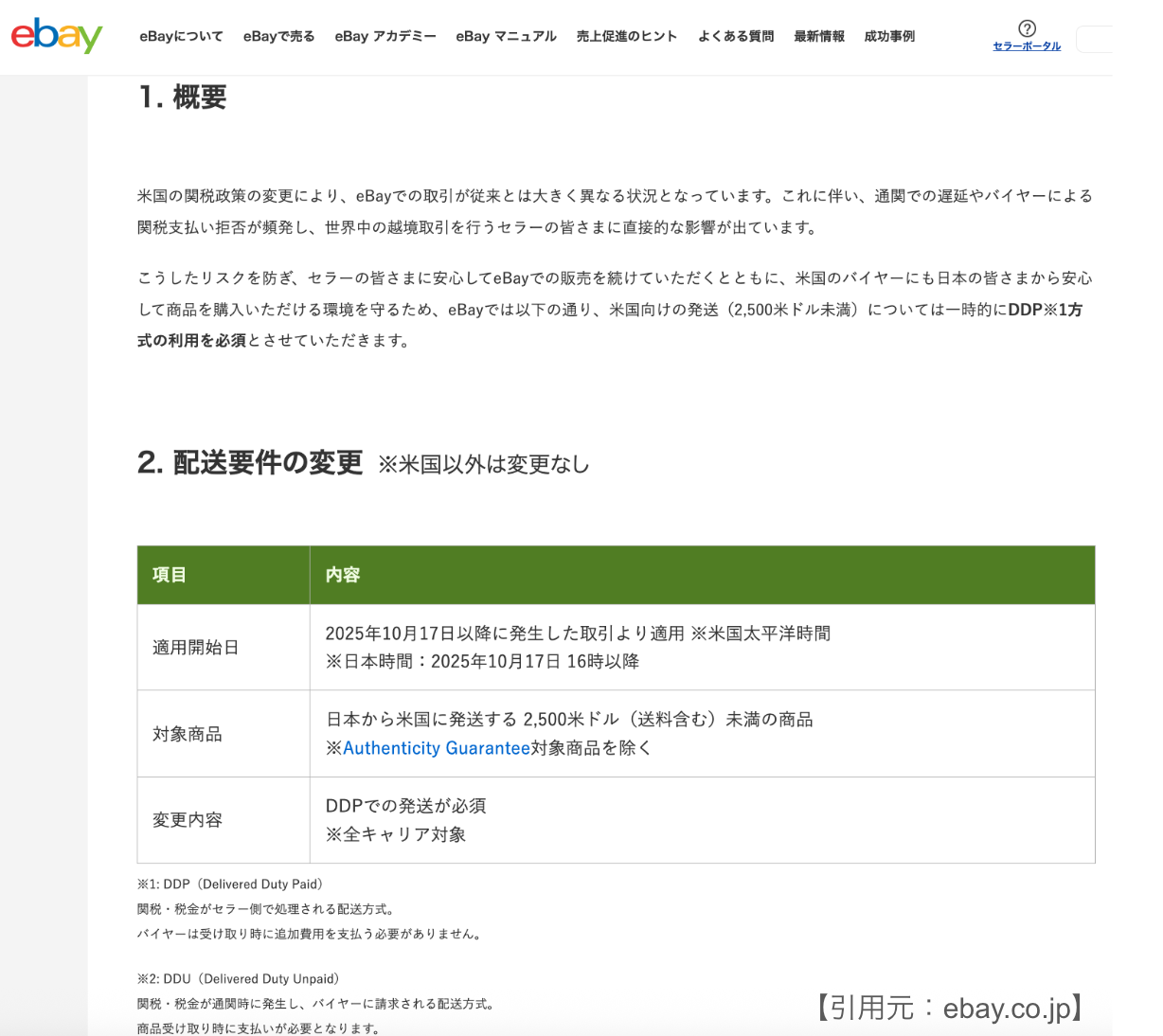
対応するポリシー設定が必要です。
対応する方法
・送料を商品価格に入れて、関税だけをアメリカの送料にする
・送料と関税額を送料にする
以下で解説していきます。
実演
まずはポリシー作成画面にいきます。
ebay.comにアクセス
ebay.com > My eBay > Summary > Account > Business Policies
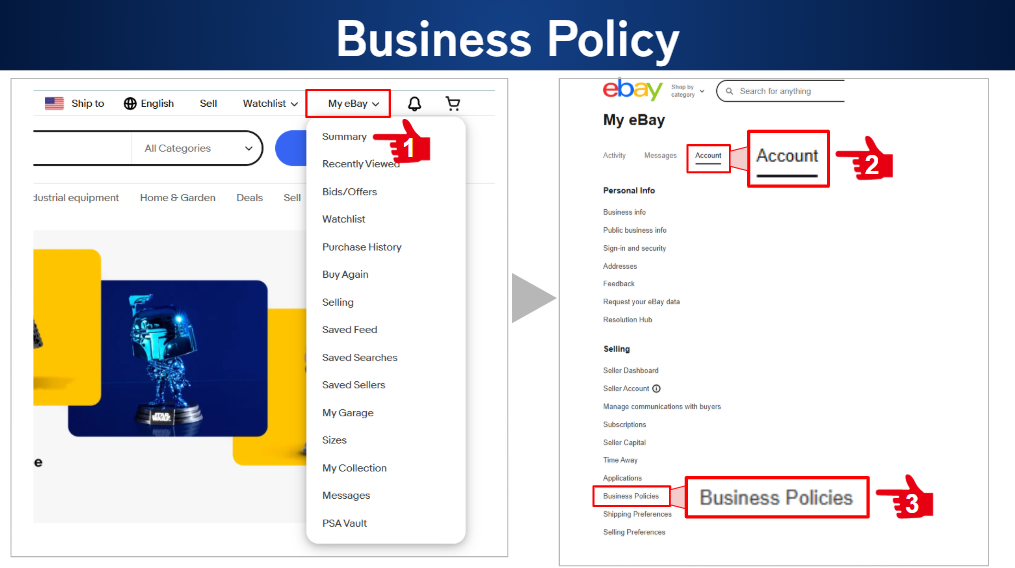
「ビジネスポリシーでリストを高速化」という画面になりました。
Get started をクリックしましょう。
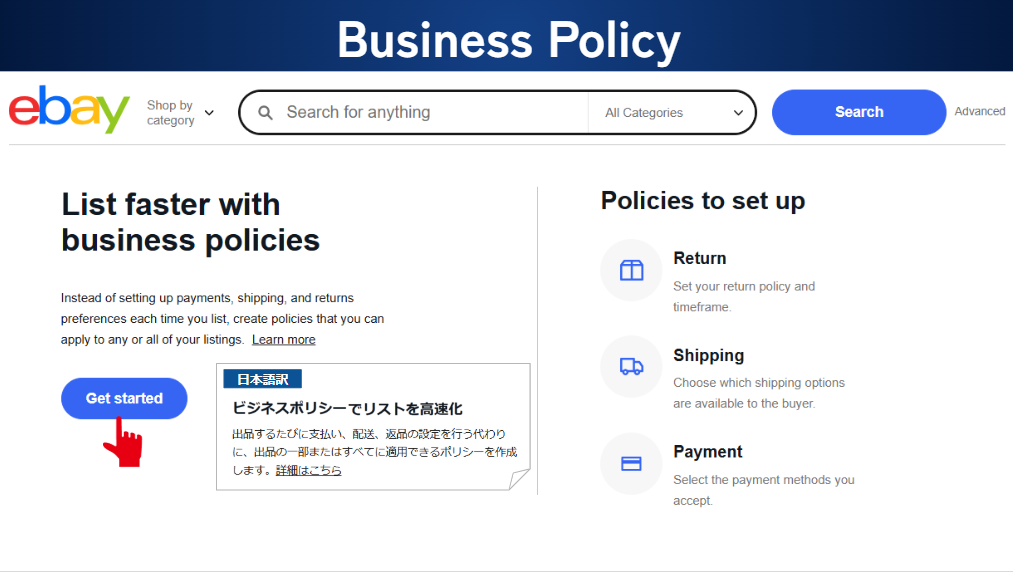
2回目以降は表示されないので、不安に思わなくて大丈夫です!

この画面では作成したビジネスポリシーが見れます。
右上、Create policy を押します。
ポリシーが5種類出てきました。
今回はシッピングポリシーなので上から3番目を選択します。
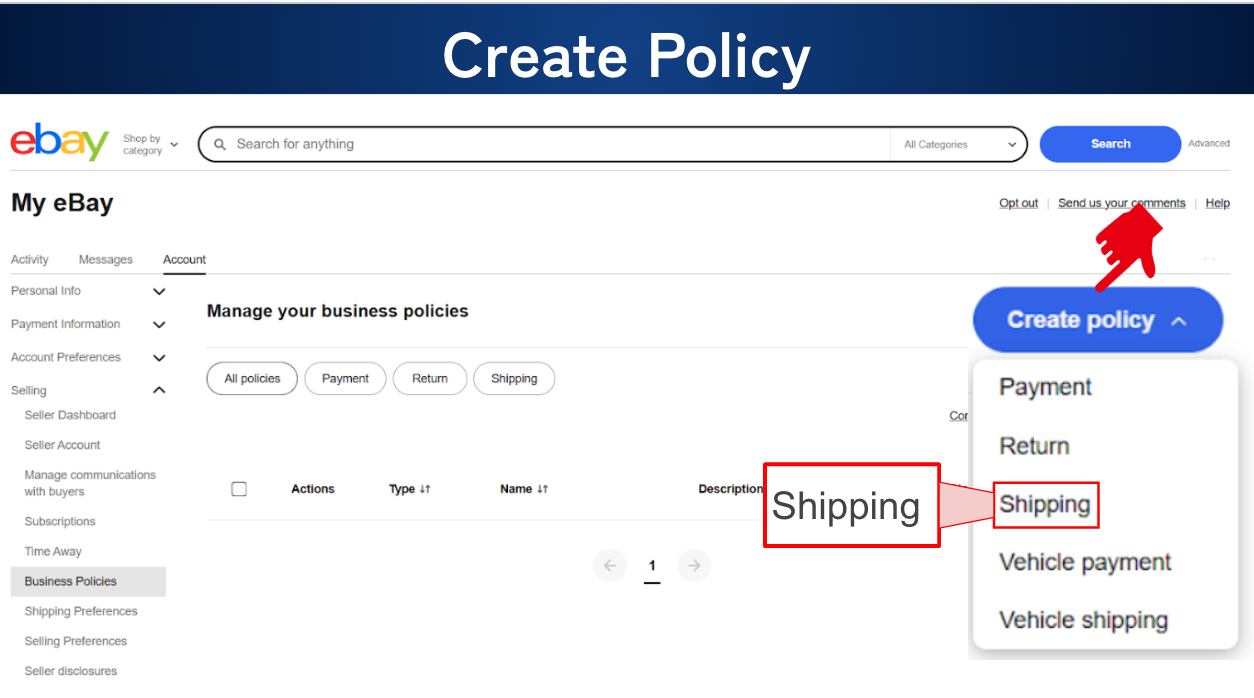
送料を商品価格に入れて関税だけをアメリカの送料にする
送料は商品価格に入っているので、アメリカのみ関税分を送料にします。
その他は送料無料のポリシーを作成します。
販売価格が 1〜50USD を例として設定します。
関税は9ドルですね。
表を見て、該当する金額で同じように作れば OK です。
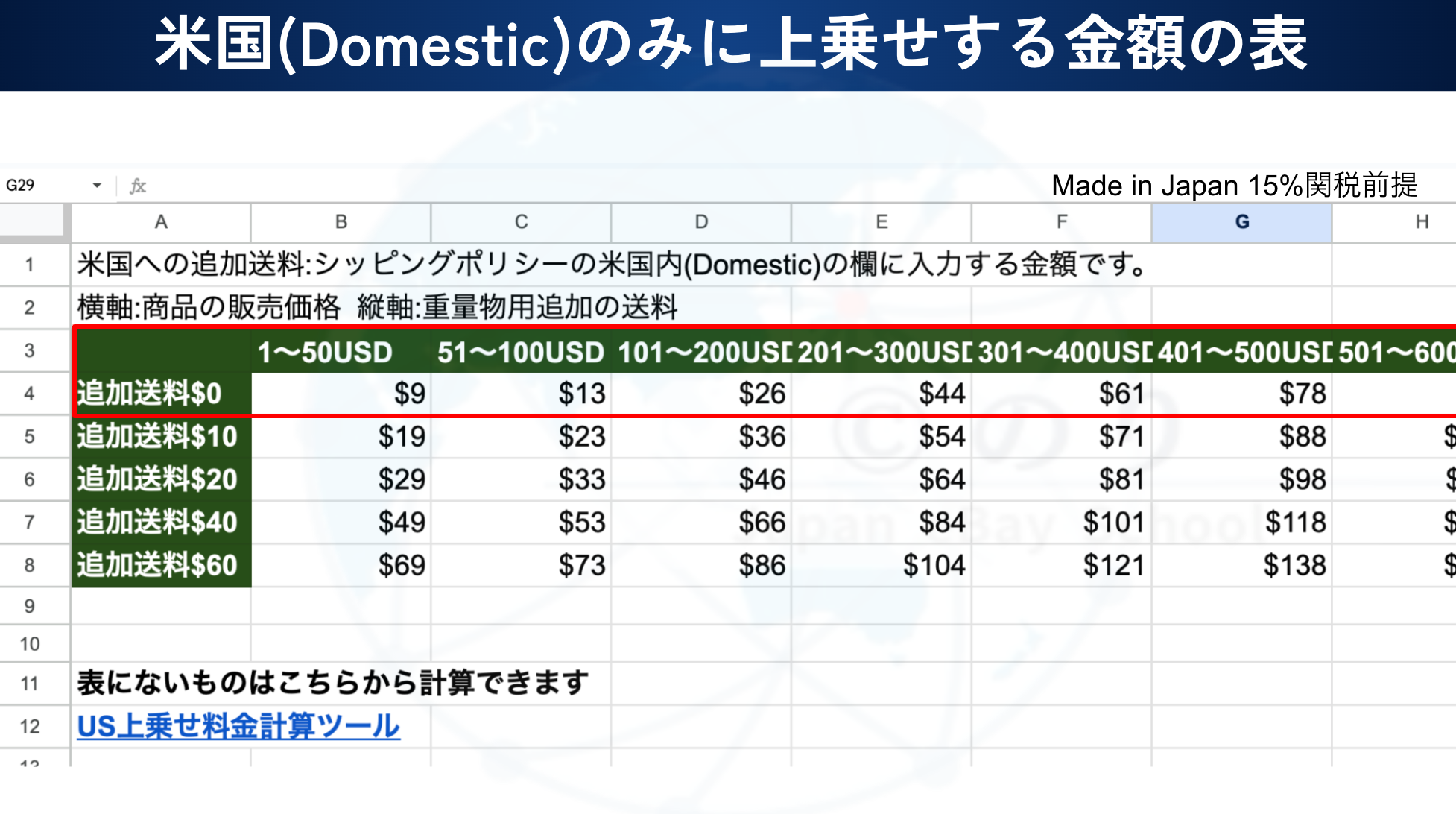
今回、配送サービスは SpeedPAK Economy を選択します。
SpeedPAK 利用者は以下の eBay のセラー保護が受けられるという
大きなメリットがあります。

容積重量、セラー保護の詳細などは発送実演の解説動画で詳しく解説しています。
参考にしてください。

Policy name (ポリシーネーム)は 「DDP 1~50USD アメリカのみ」としました。
自分で分かる名前をつけてください。
Description(ディスクリプション)には「アメリカのみ関税分を送料として追加」と記入します。
メモのような役割です。
ここは何も入れなくても大丈夫です。
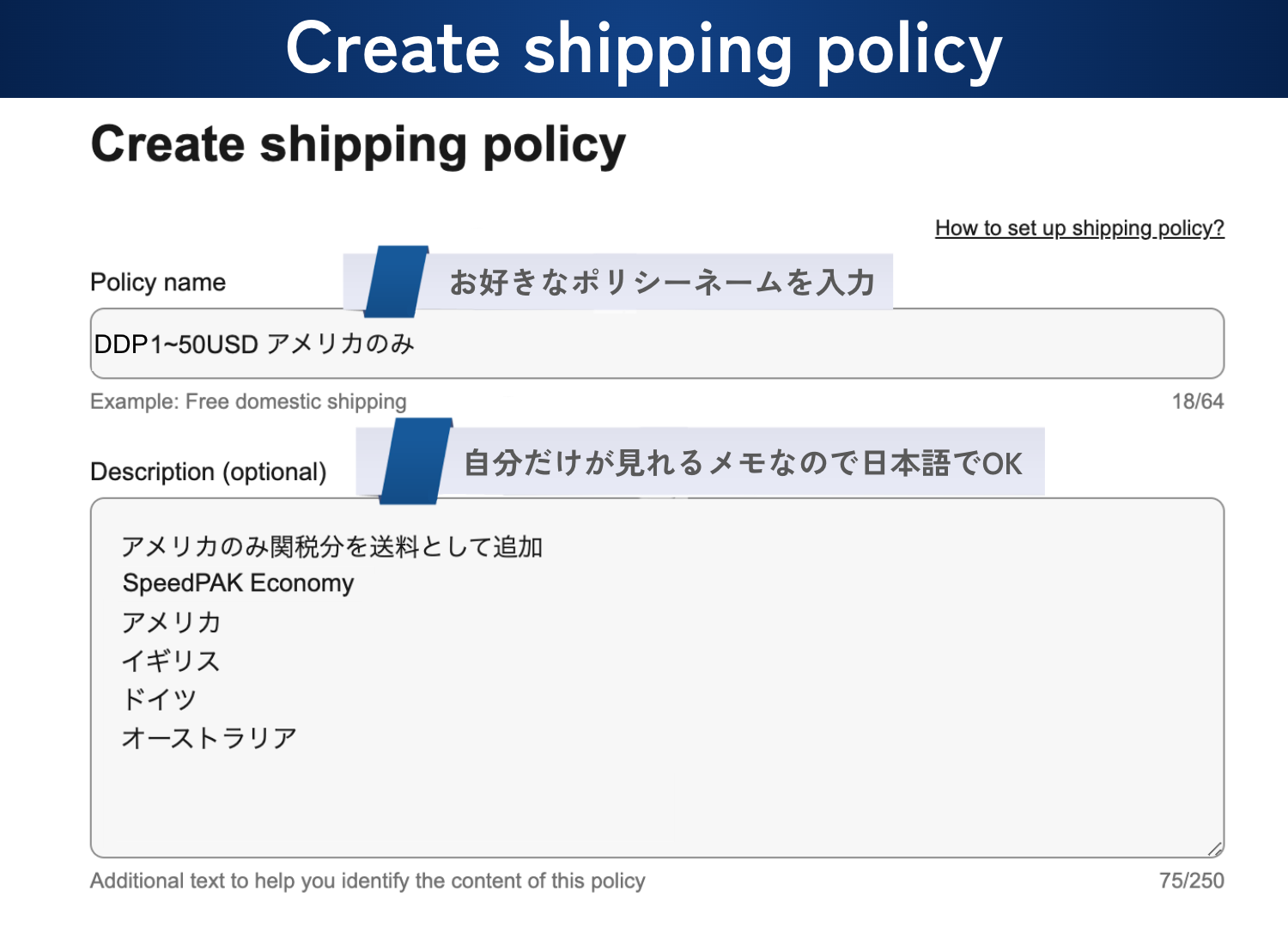
アメリカ宛て設定
ここにおける Domestic とはアメリカ国内のこと指します。
ebay.com はアメリカに本社があるのでこのような表現になっています。
Shipping method は Standard shipping: Small to medium items
Domestic のCost type は Flat: Same cost to all buyers を選んでください。
ここの設定は基本的に変わりません。
次に Add primary service をクリックします。
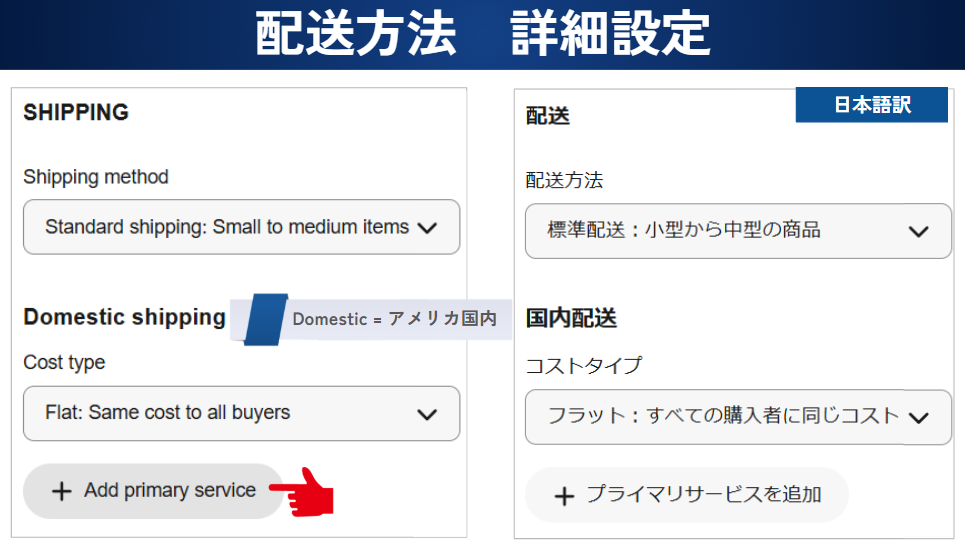 このように開いてきますので、Economy service from outside the country の中から eBay SpeedPAK Economy を選んでチェックを入れて Save を押します。
このように開いてきますので、Economy service from outside the country の中から eBay SpeedPAK Economy を選んでチェックを入れて Save を押します。
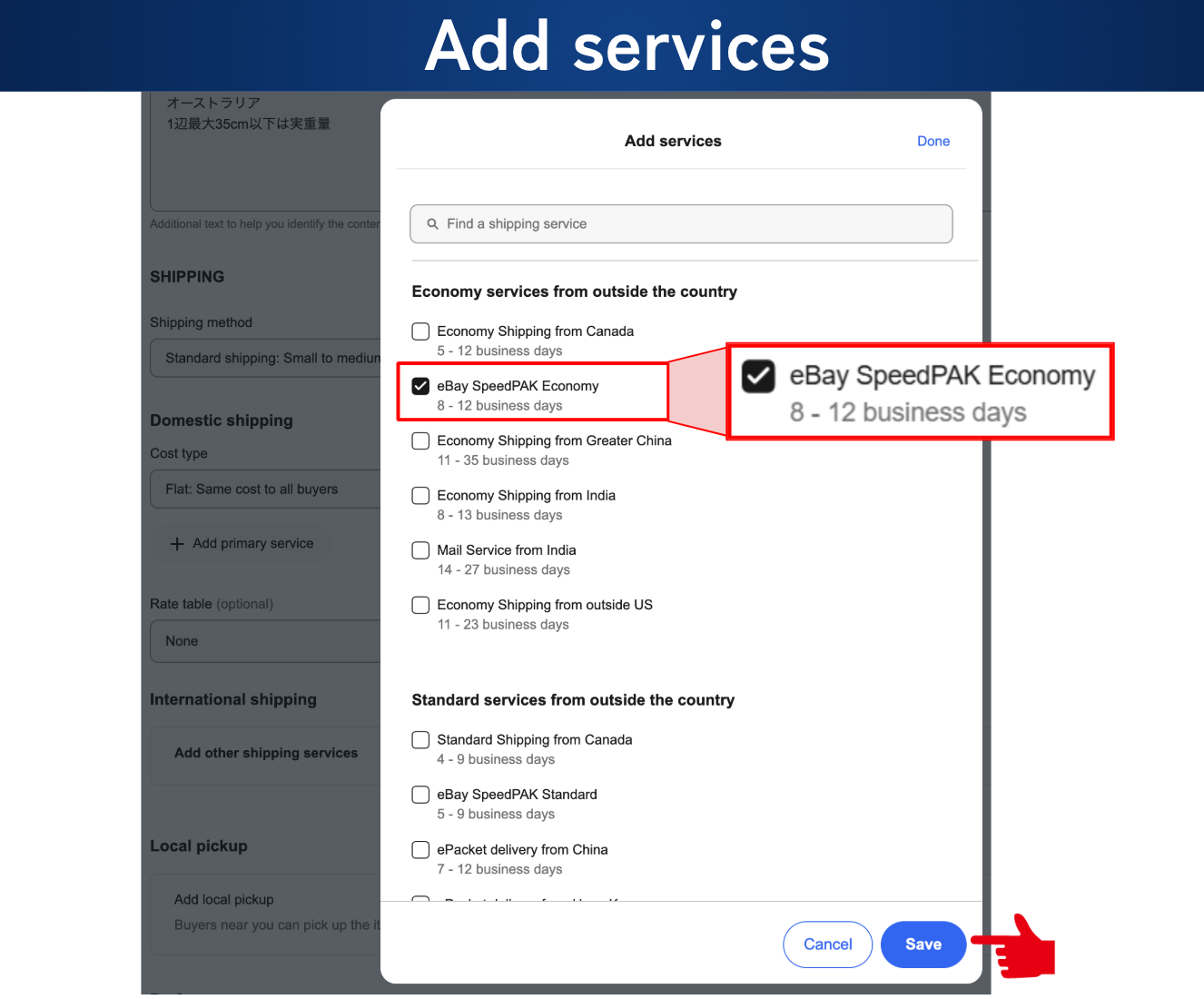
Buyer pays に関税の 9ドルを入れます。
Each identical item (同一アイテム)も同じく 9ドルです。
同じ商品を買ってくれても、送料と違って関税は安くなるわけではありません。
Buyer paysとEach identical item は同じ金額の方が良いです。
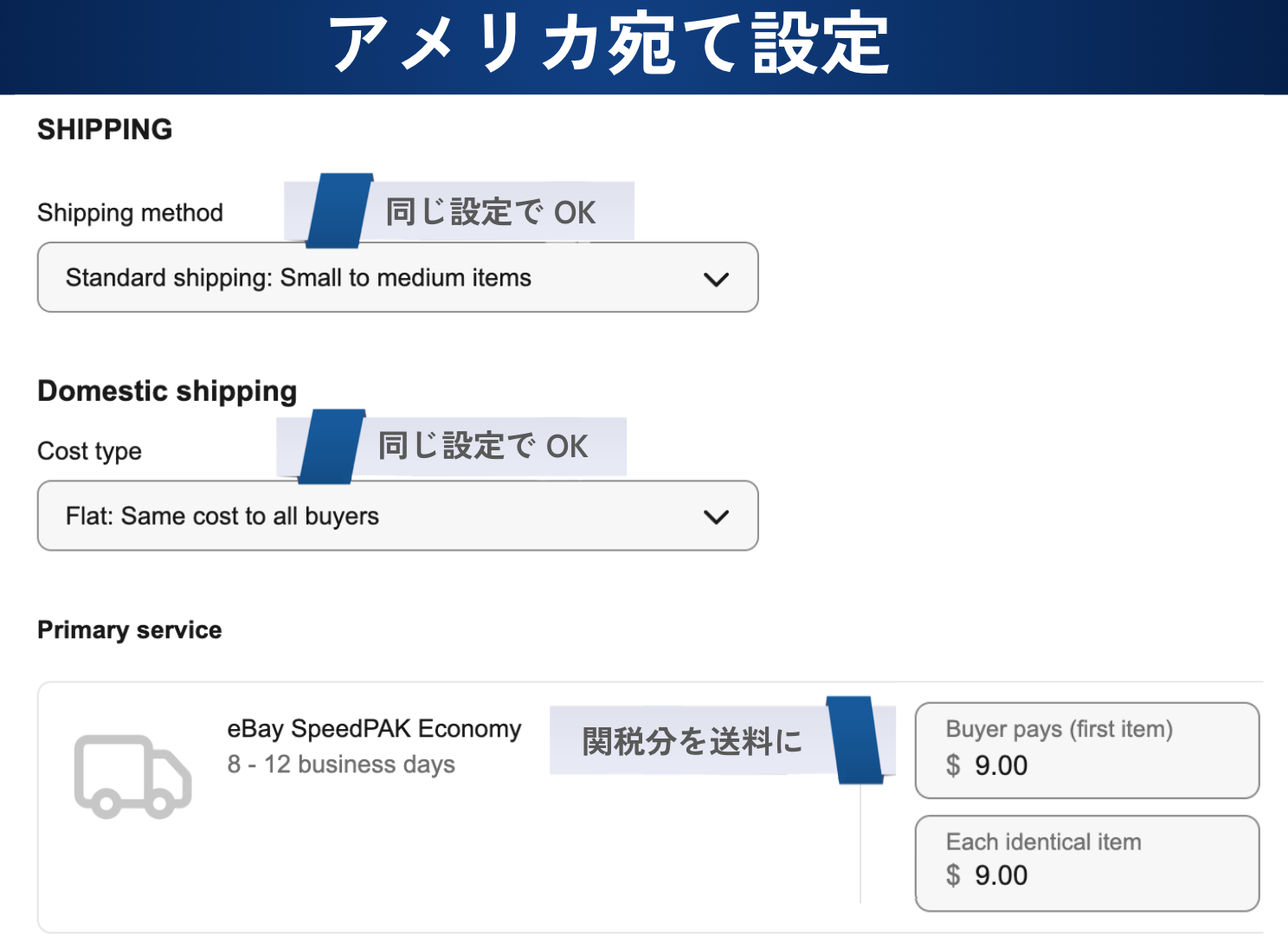
右上にある3点リーダーから変更や消去ができます。
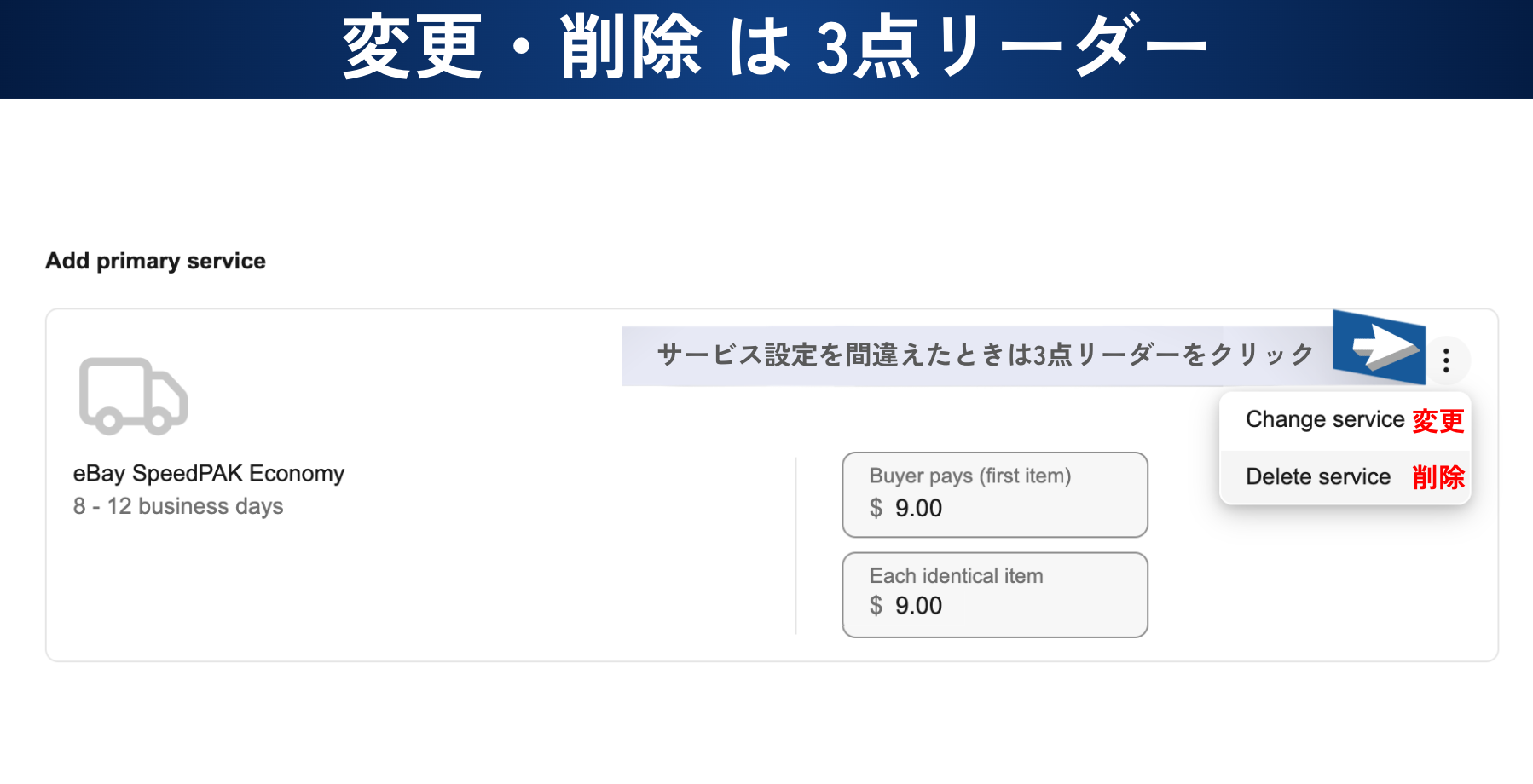
【補足】Domestic(アメリカ)の Rate table
Domestic shipping に Rate table という項目があります。
3点リーダーをクリックして Create new を選択すると、アメリカの州が出てきます。
この Rate table では州ごとに配送方法など細かい設定ができます。
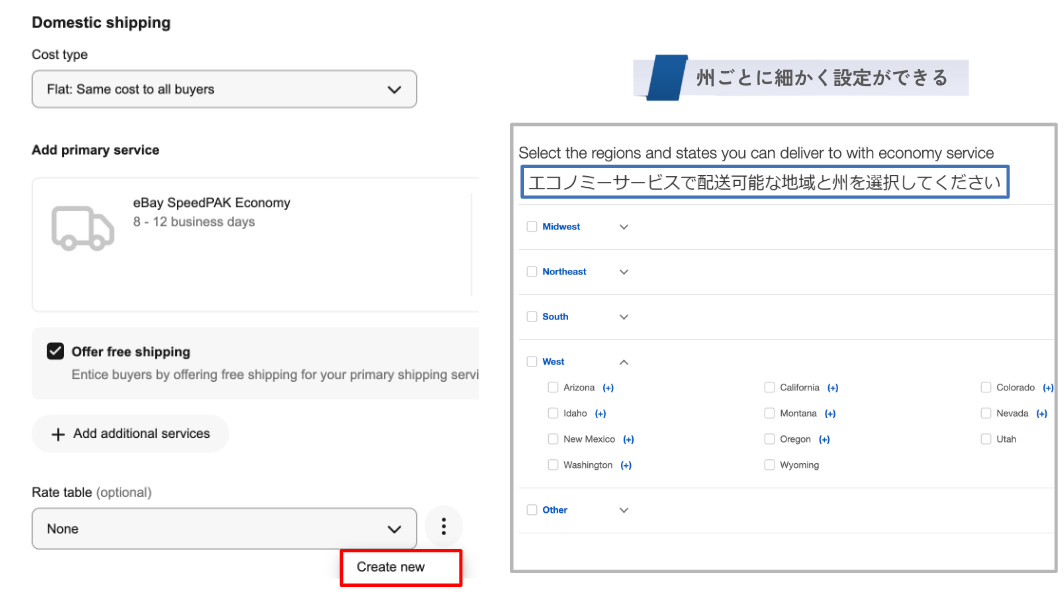
今回は何も設定しませんが、一部の地域に SpeedPAK Economy や、日本郵便が届けられない事態が発生する場合があります。
アメリカでいうと1番多いのはハリケーンです。
・被害があるため一時的にエコノミーではなく FedEx で配送する
・この地域からは送料を他の地域よりも高めにいただく
状況によって州ごとに個別に送料などを決める設定がこの Domestic shipping の Rate table です。
インターナショナル(アメリカ以外の国)の設定
全世界に発送していきますので Add shipping services チェックを入れてください。
先ほどと同じように Cost type は Flat: Same cost to all buyers
+Add services をクリック。
Add services のところで Economy services from outside the country の eBay SpeedPAK Economy にチェックを入れて Save 。
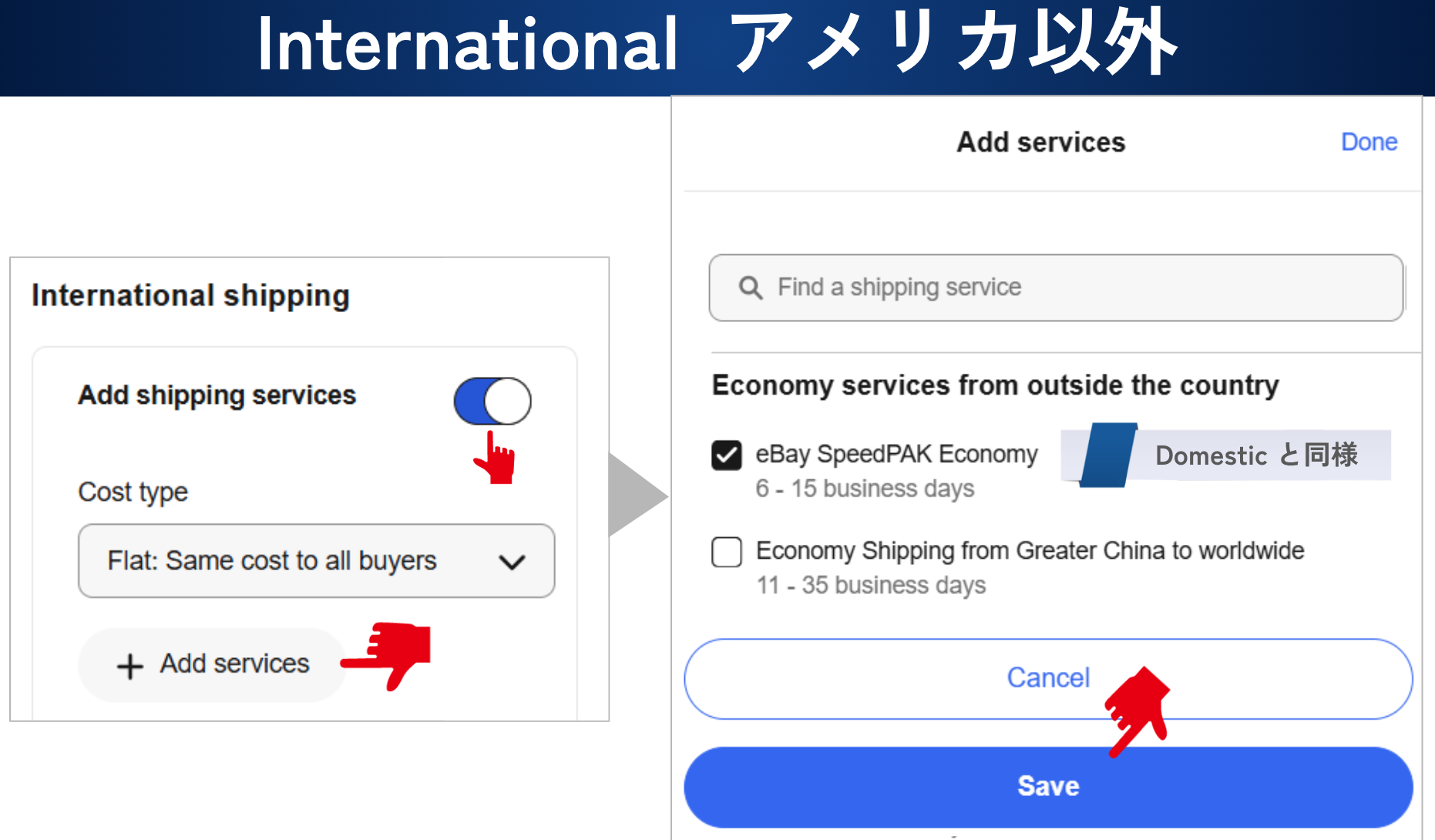
そして Ships to のところをクリックします。
次の画面で Destination から SpeedPAK Economy が稼働している国を選びます。
ユナイテッドキングダム(イギリス)、オーストラリアですね。
ドイツも稼働しています。
eBay 個人アカウントの方は特に設定せずに送れます。
eBay ビジネスアカウントの方は、ドイツ梱包法の影響で Lucid ID が必要になります。
そちらを取得して設定が完了したらドイツにも配送可能です。
送料無料の設定なので Buyer pays・Each identical item は 0 です。
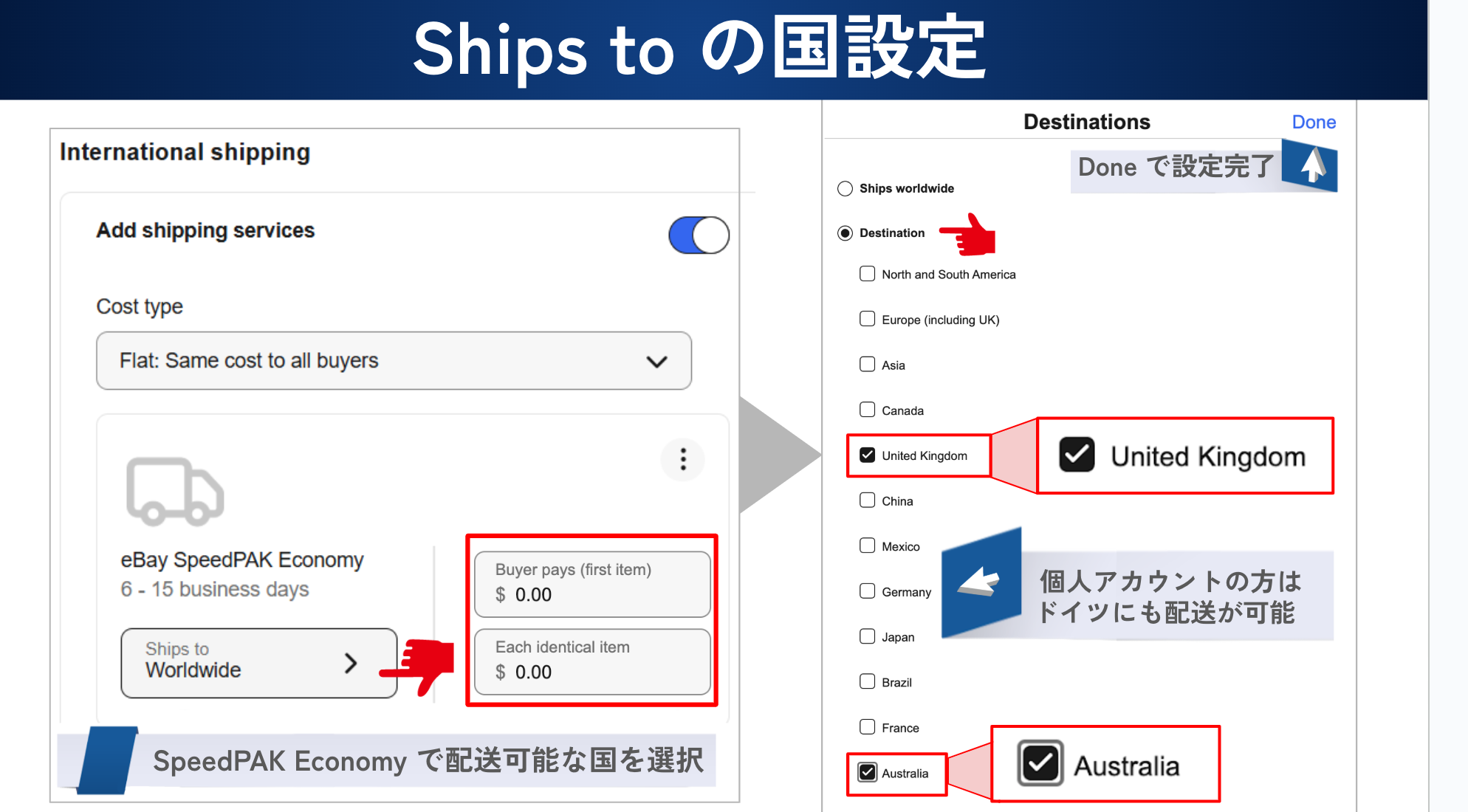
続いて、アメリカ・イギリス・オーストラリア以外の SpeedPAK Economy がない国です。
また +Add services をクリックして Economy International shipping を選択します。
Ships to は Worldwide。
Buyer pays ・ Each identical item(送料)は0を入れました。
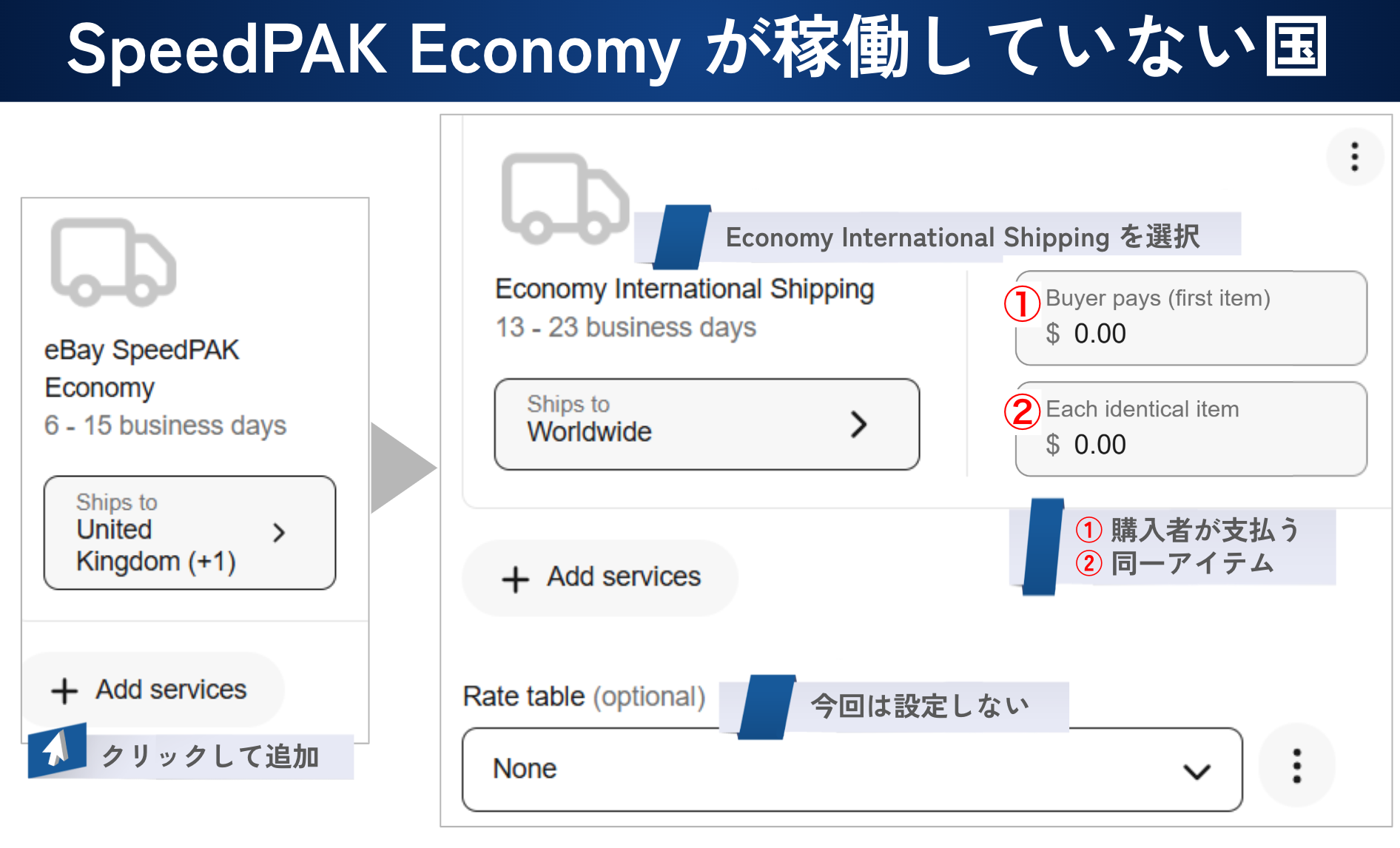
【補足】International の Rate table
ここでは、さらに国や地域を指定して、送料など細かく設定できます。
今回は使わないので None のままです。
Create new から設定が可能です

SpeedPAK Economy を使う場合は、余裕を持ったハンドリングタイムの設定をしましょう。
SpeedPAK Economy では、SpeedPAK の運営会社であるオレンジコネックス(OC)社の日本国内にある倉庫から海外倉庫に発送されます。
そのため、自宅から日本国内の倉庫に送る必要があります、
OC 社 の国内倉庫でスキャンした日時が出荷日としてカウントされます。
自宅から発送した日ではありません。
倉庫に届くまでの日数を含めたハンドリングタイムを設定してくださいね。

Handling time は5日でいきます。
Excluded locations から発送除外国を指定します。
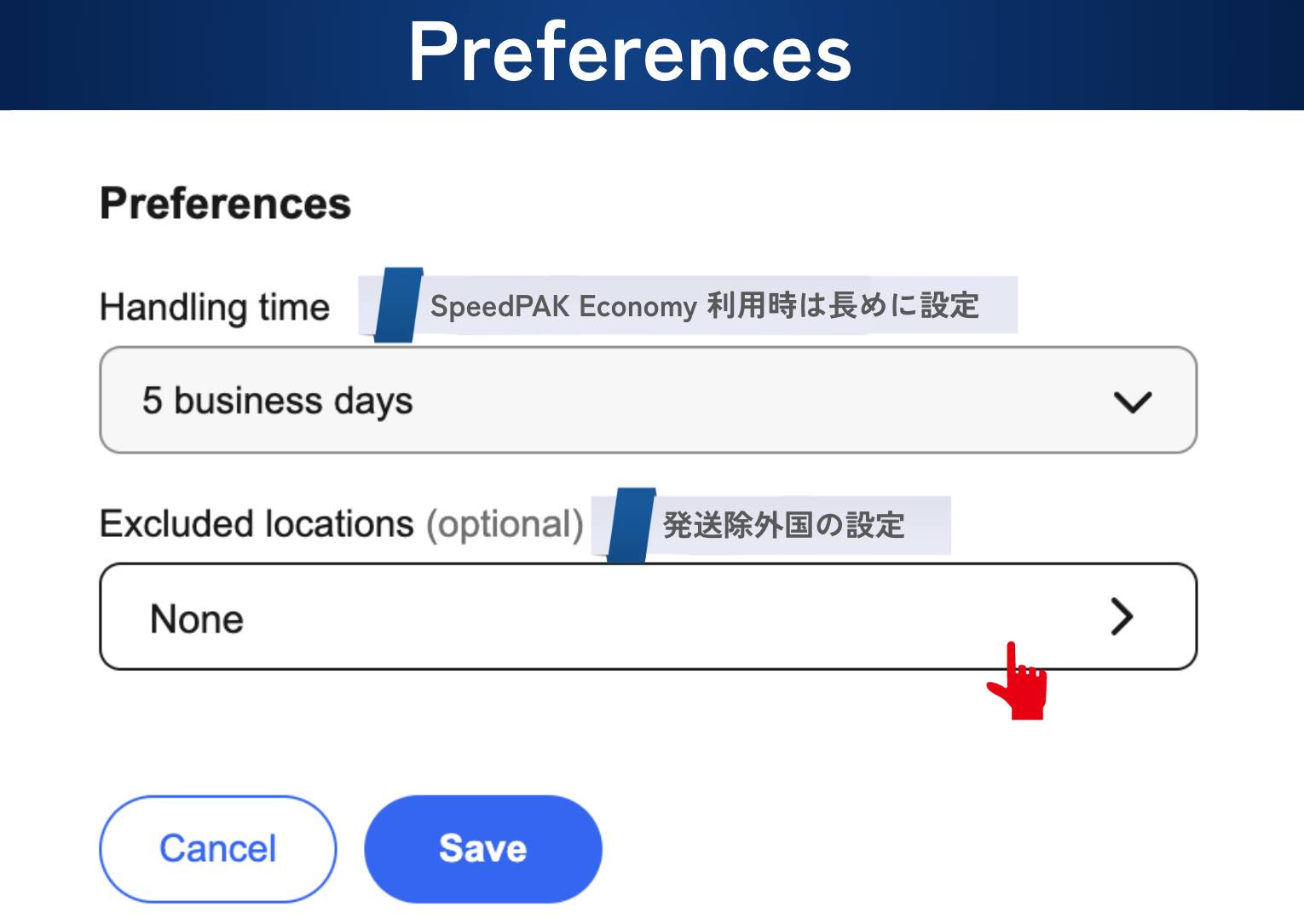
詳しくは前作の「届く国届かない国」というところで解説しています。
今回はサクっといきます。
アジア
先にアジアにチェックを入れて全部選択してから、発送する国だけチェックを外していくと楽です。
香港、インドネシア、韓国、マレーシア、フィリピン、シンガポール、台湾、タイを外します。
トレカをやる方は必ずフィリピンもチェックを入れて発送除外してください。
賭博品に該当する可能性があるので、税関で止められてしまうかもしれません。
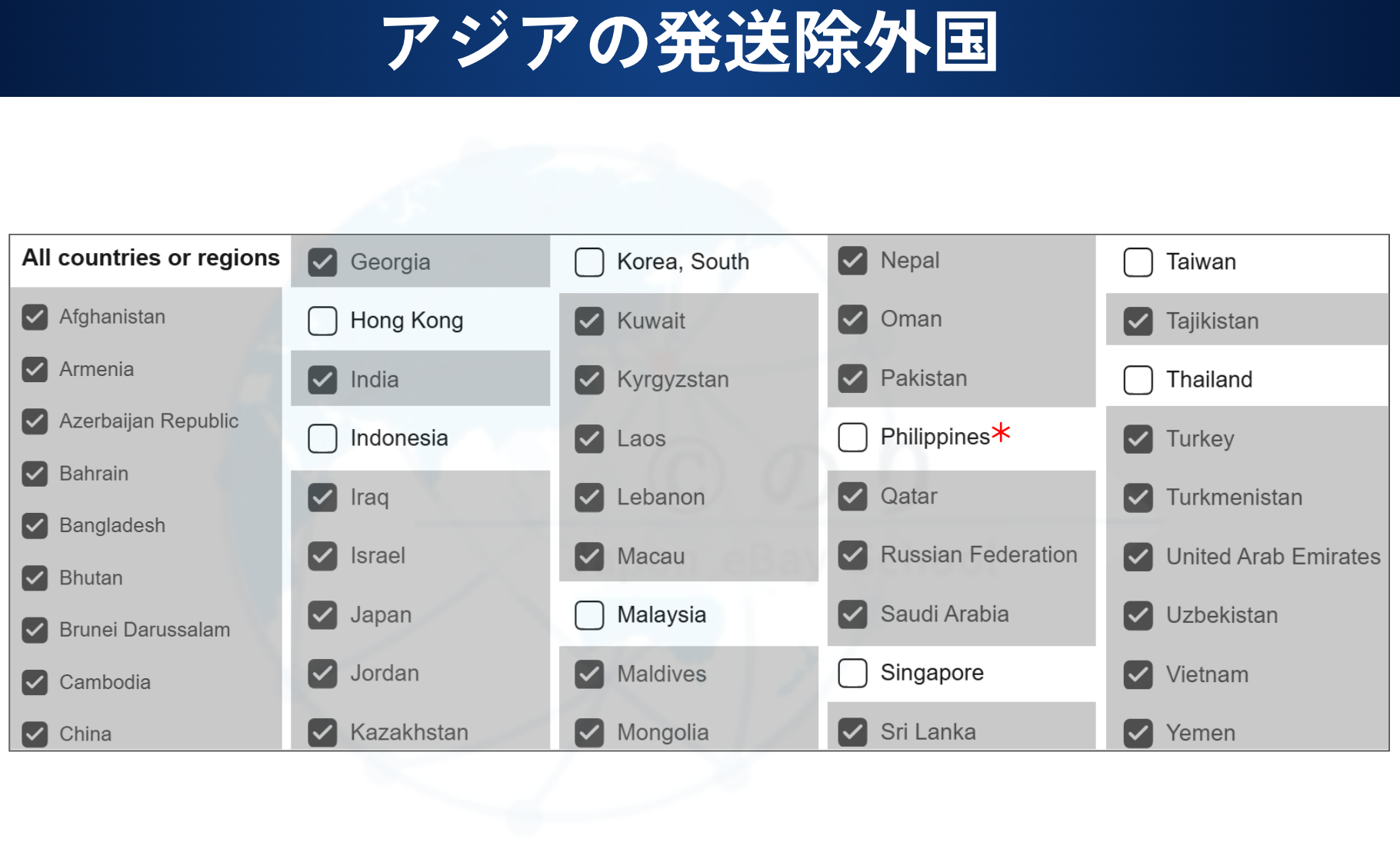
下の表はコピペ使用 OK です。
検索などに使ってくださいね。
| アジア | |
| 香港 | Hong Kong |
| インドネシア | Indonesia |
| 韓国 | Korea, South |
| マレーシア | Malaysia |
| フィリピン* | Philippines |
| シンガポール | Singapore |
| 台湾 | Taiwan |
| タイ | Thailand |
ヨーロッパ
オーストリア、ベルギー、チェコ、デンマーク、フィンランド、フランス、オランダ、ノルウェー、ポーランド、スウェーデン、スイス、イギリスです。
護領などは除外です。
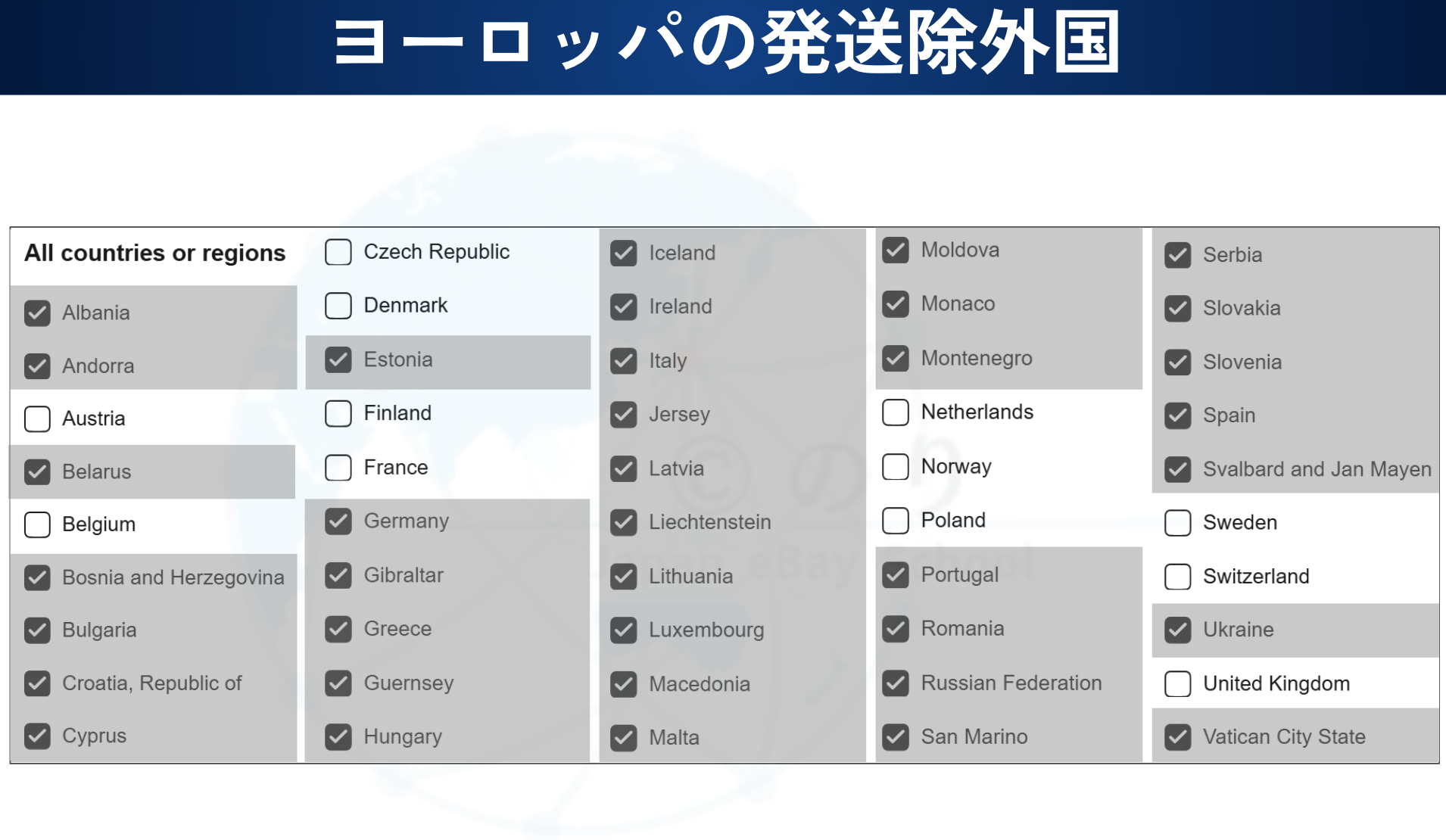
| ヨーロッパ | |
| オーストリア | Austria |
| ベルギー | Belgium |
| チェコ | Czech Republic |
| デンマーク | Denmark |
| フィンランド | Finland |
| フランス | France |
| オランダ | Netherlands |
| ノルウェー | Norway |
| ポーランド | Poland |
| スウェーデン | Sweden |
| スイス | Switzerland |
| イギリス | United Kingdom |
オセアニア
アフリカ、中南米、中東、南米、APO/FPO の米軍基地や US Protectorates =アメリカ保護領などは除外です。
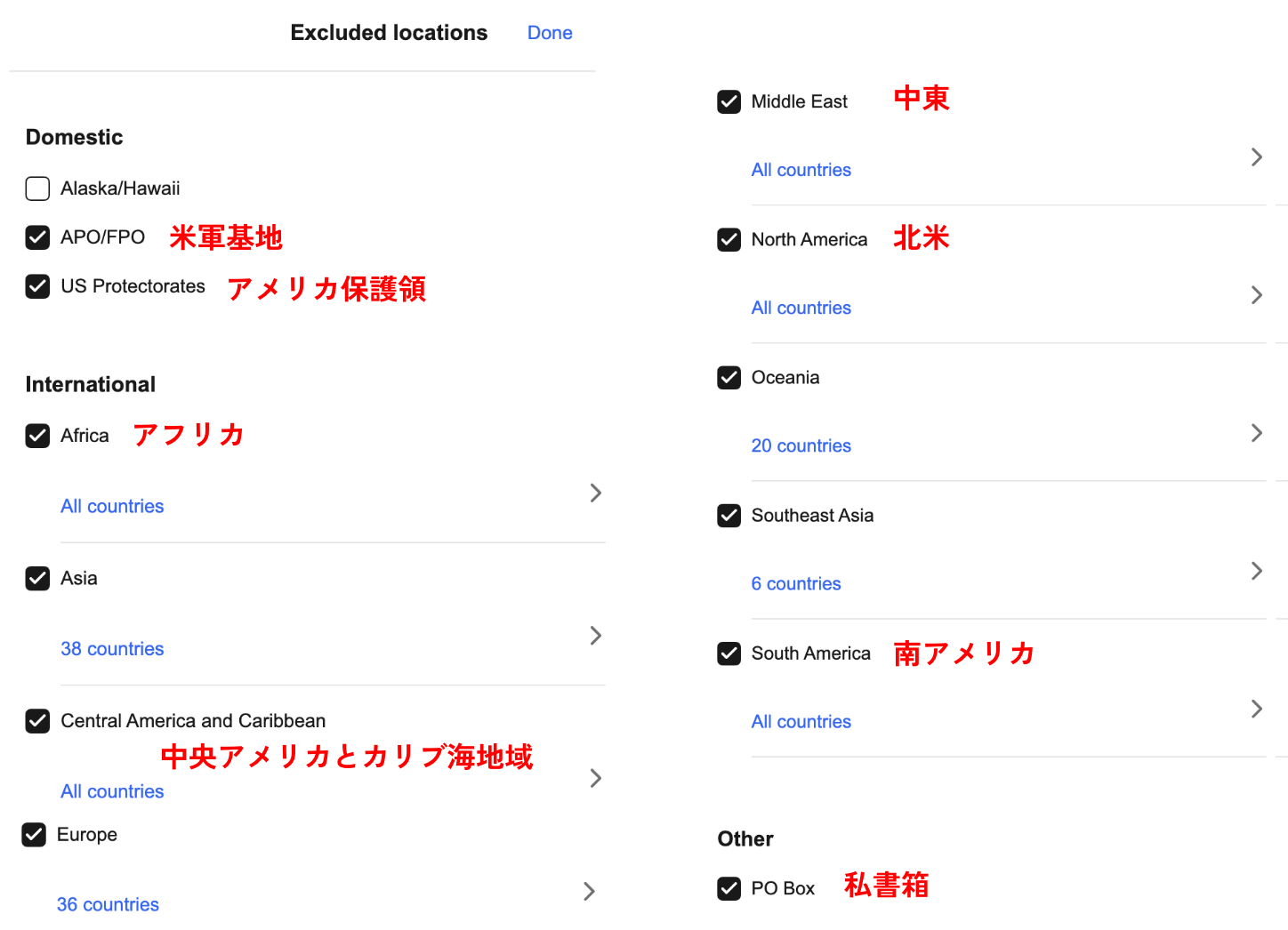
save して完成です。
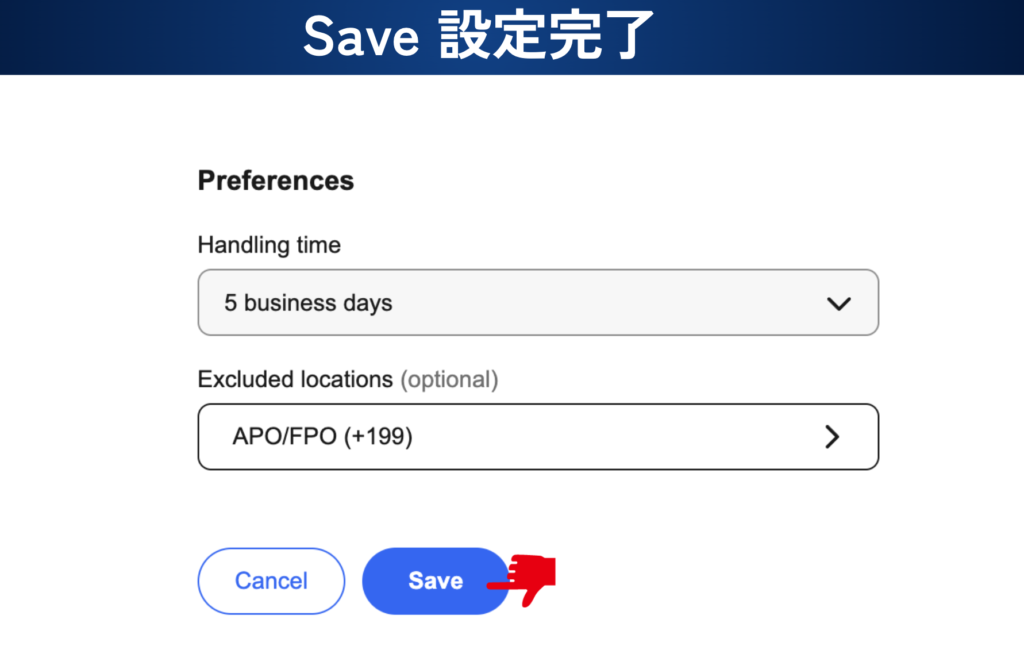 これで、アメリカのみ関税分の9ドルを送料、アメリカ以外の国は送料無料のシッピングポリシーができました。
これで、アメリカのみ関税分の9ドルを送料、アメリカ以外の国は送料無料のシッピングポリシーができました。
確認方法
本当にできているか、心配ですよね?一緒に確認しましょう。
自分の出品物をクリックしてみましょう。
Economy shipping とでています。
See details をクリック。
発送可能な国が出てきます。
例えばオーストラリアを選んで Update を押すと、発送手段が出てきます。
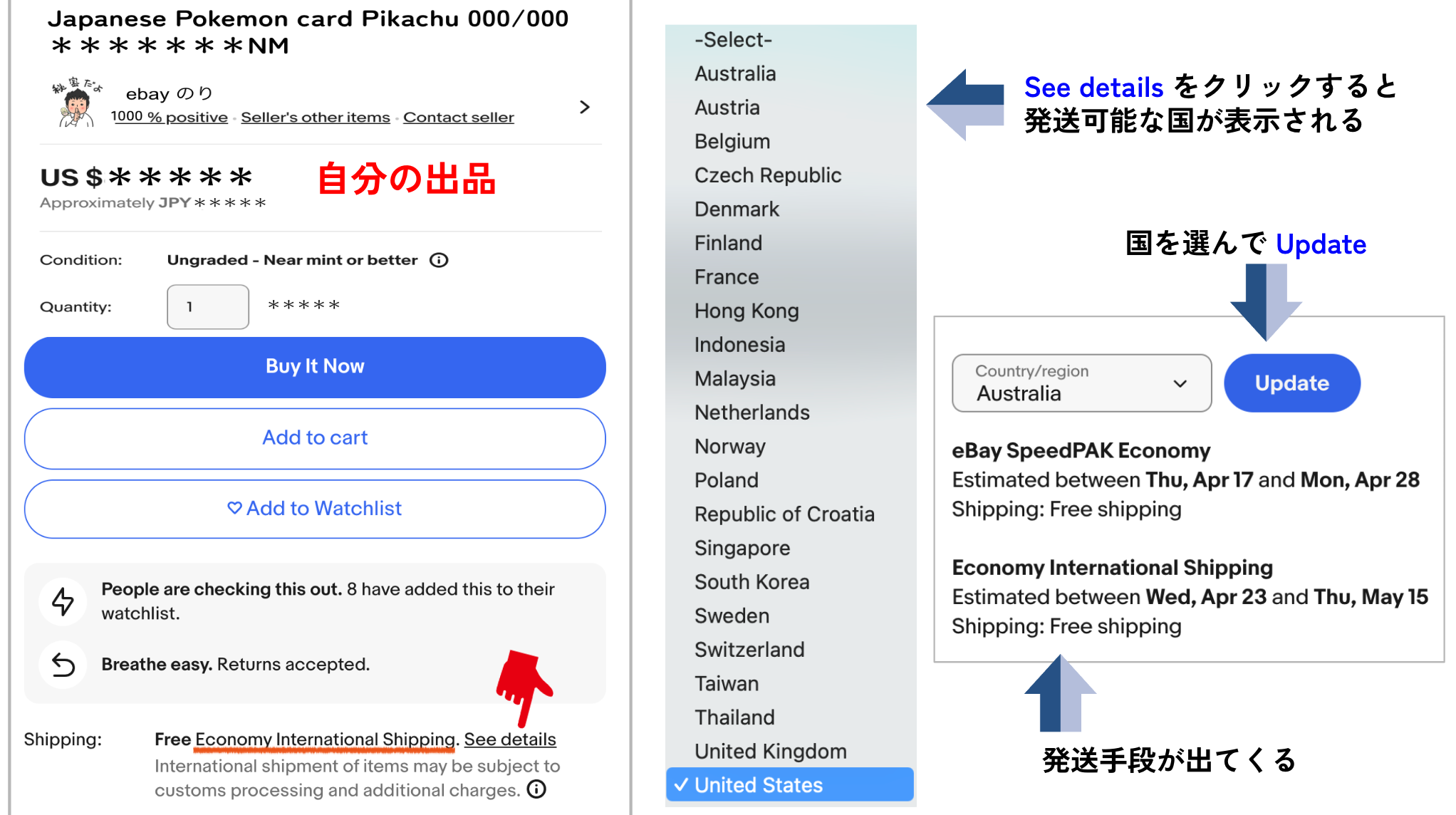
同じように他の販売価格の設定もやっていきましょう。コピー機能を使えば、ハンドリングタイムや発送除外の設定などがコピーされるので、アメリカ宛ての送料を変更するだけです。
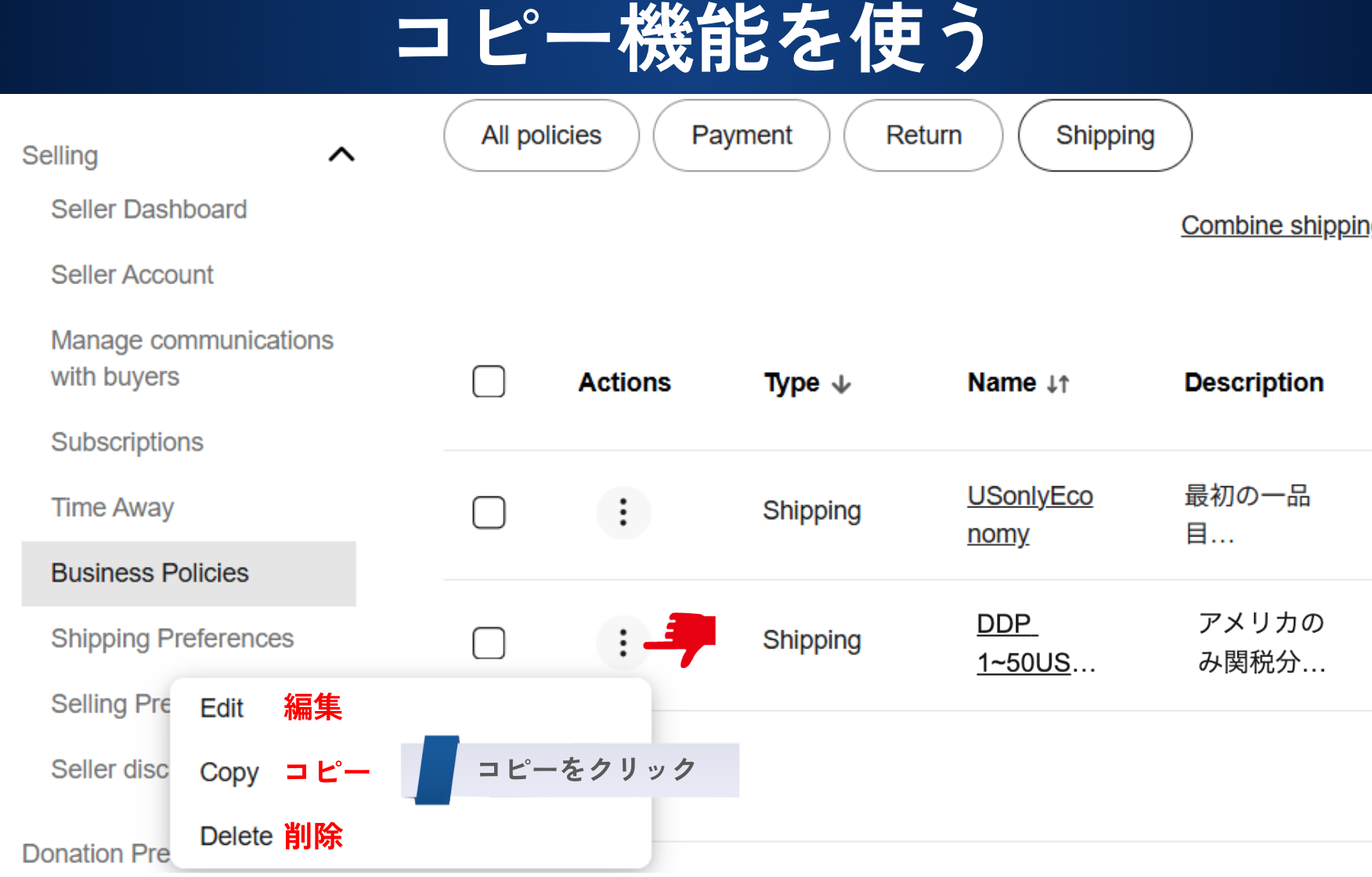 販売価格が51〜100USD の場合は13ドル、101〜200USDは26ドル…というような感じです。
販売価格が51〜100USD の場合は13ドル、101〜200USDは26ドル…というような感じです。
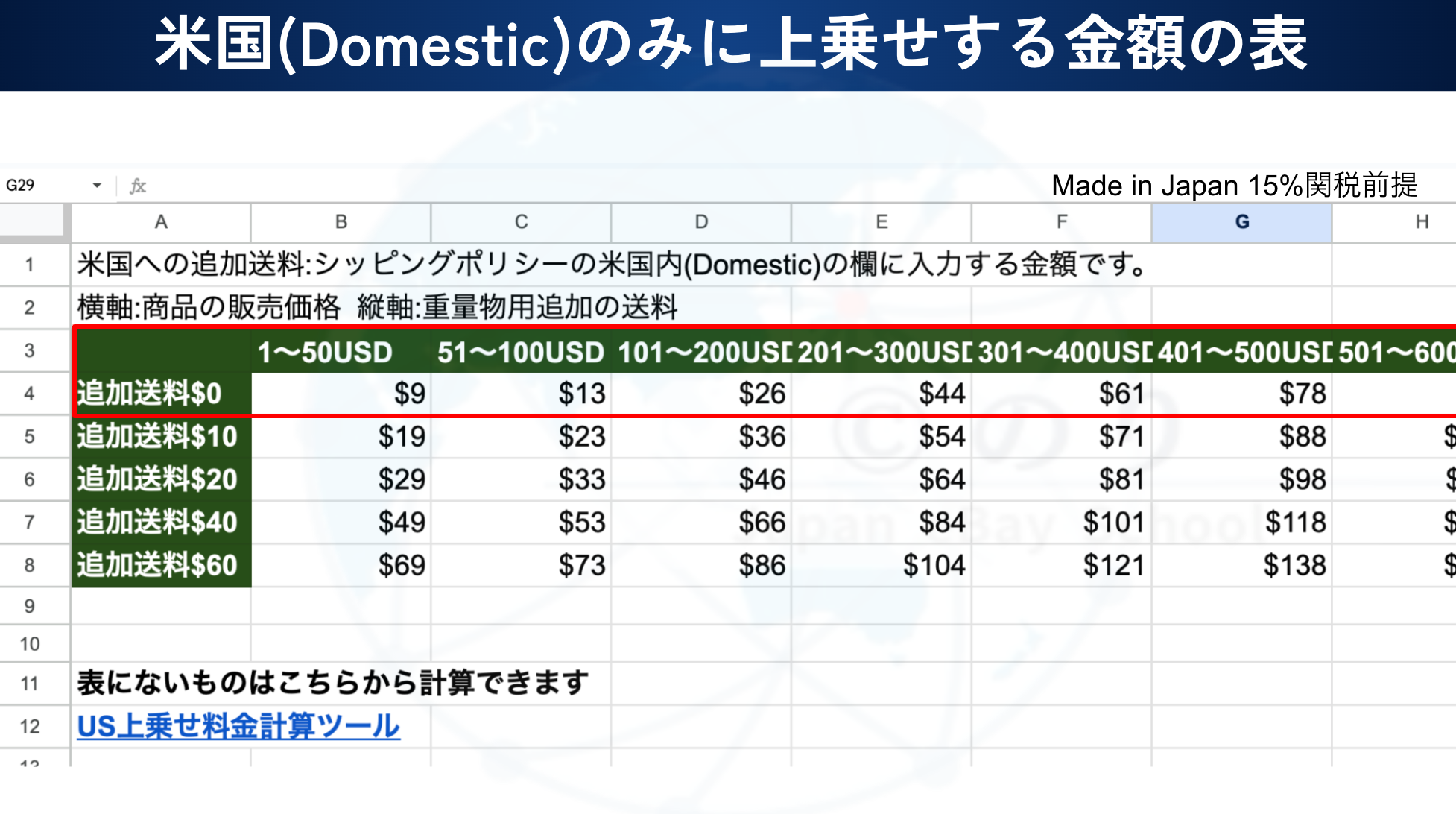
コピーしたポリシーの Domstic shippinng の送料を販売価格に合わせて変更すれば OK です。
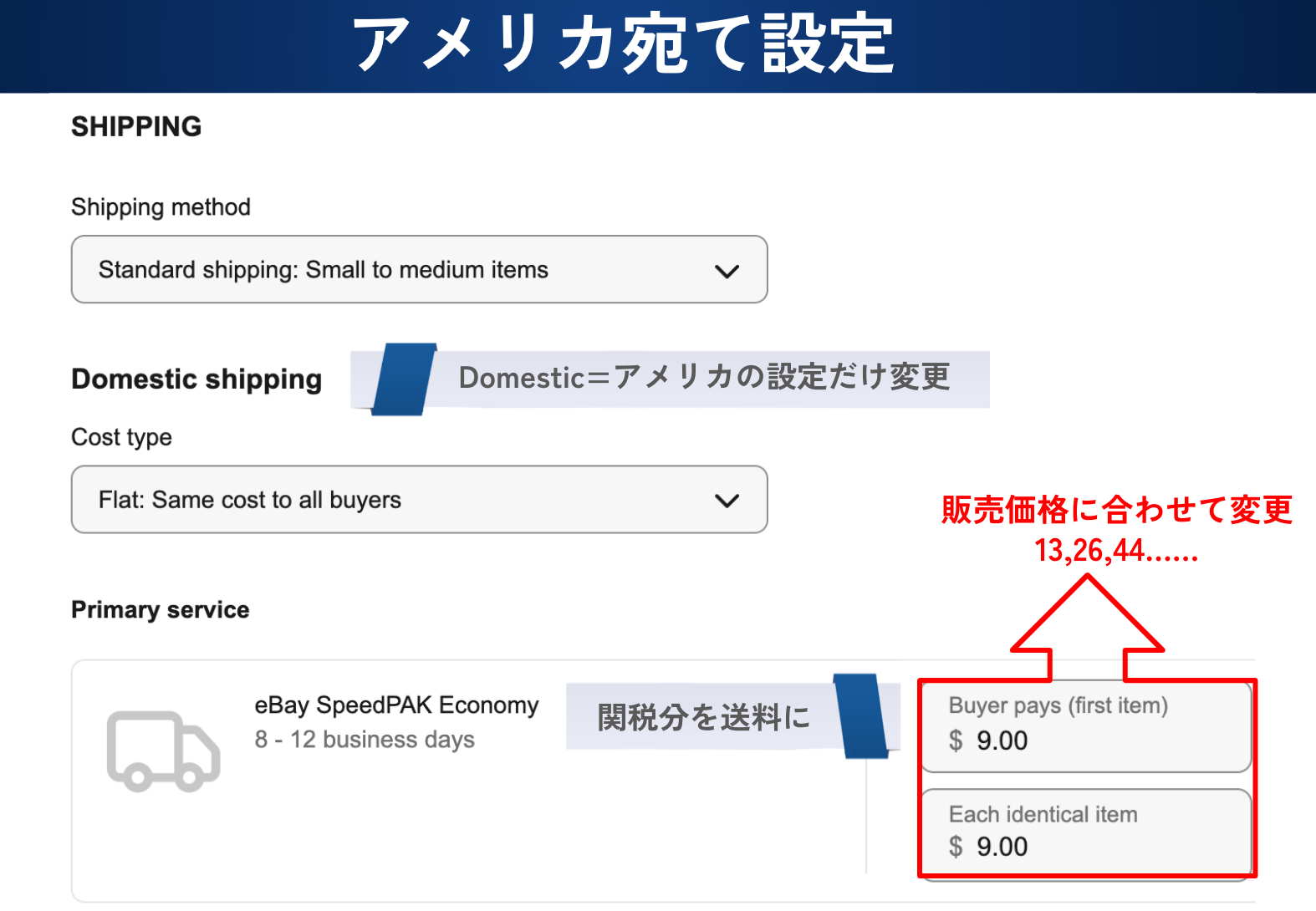
送料と関税額を送料にする
例えば、トレカを SpeedPAK Economy で送る場合、追加送料は10ドル。
商品価格を150USD とすると…
下の表の101〜200USD 追加送料が10ドルのところを見ると送料と関税で36ドルというのが分かります。
表を見て該当する金額で設定してください。
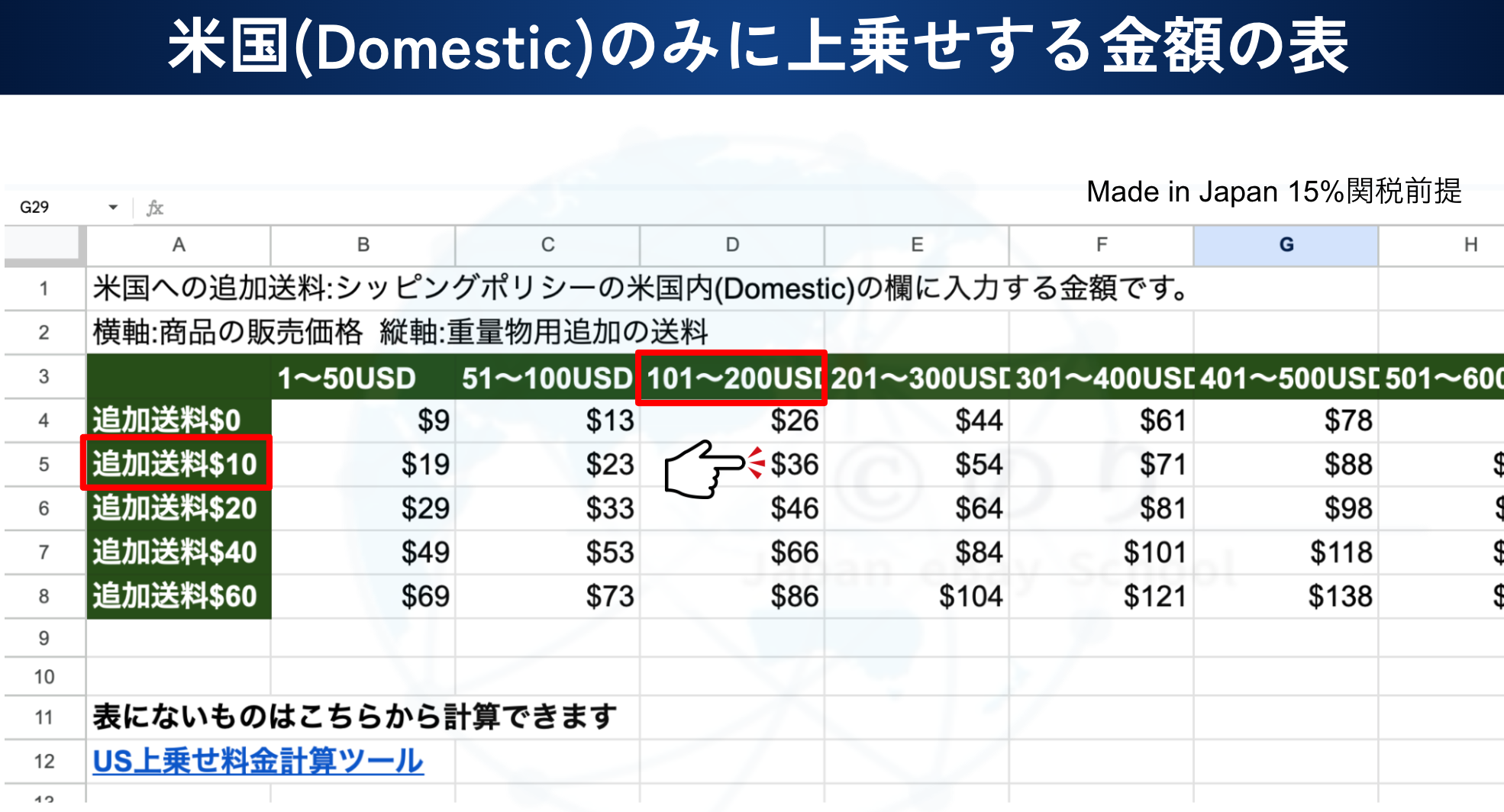 アメリカには関税を含んだ36ドルを送料として、アメリカ以外の国には送料のみを設定したポリシーを作ります。
アメリカには関税を含んだ36ドルを送料として、アメリカ以外の国には送料のみを設定したポリシーを作ります。
先ほどの『DDP 1~50USD アメリカのみ』で送るポリシーのコピーから設定です。
Policy name は「DDP 101〜200USD」
Description には、アメリカのみ関税を含んだ送料ということを記載しました。
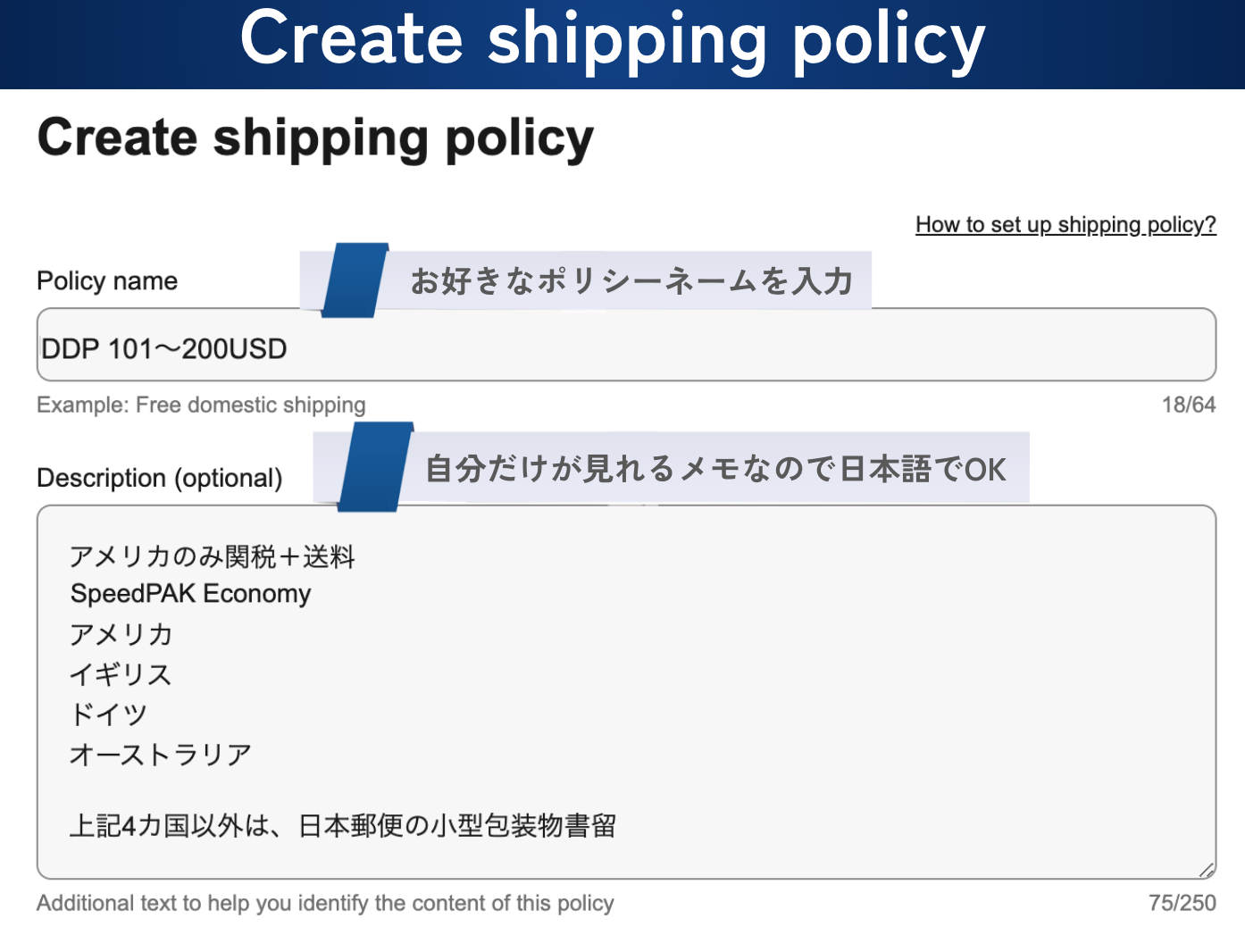
アメリカ宛て設定
設定は反映されているので、変更するのは送料のところだけです。
送料と関税で 36ドルでしたね。
Buyer pays・Each identical item に入力します。
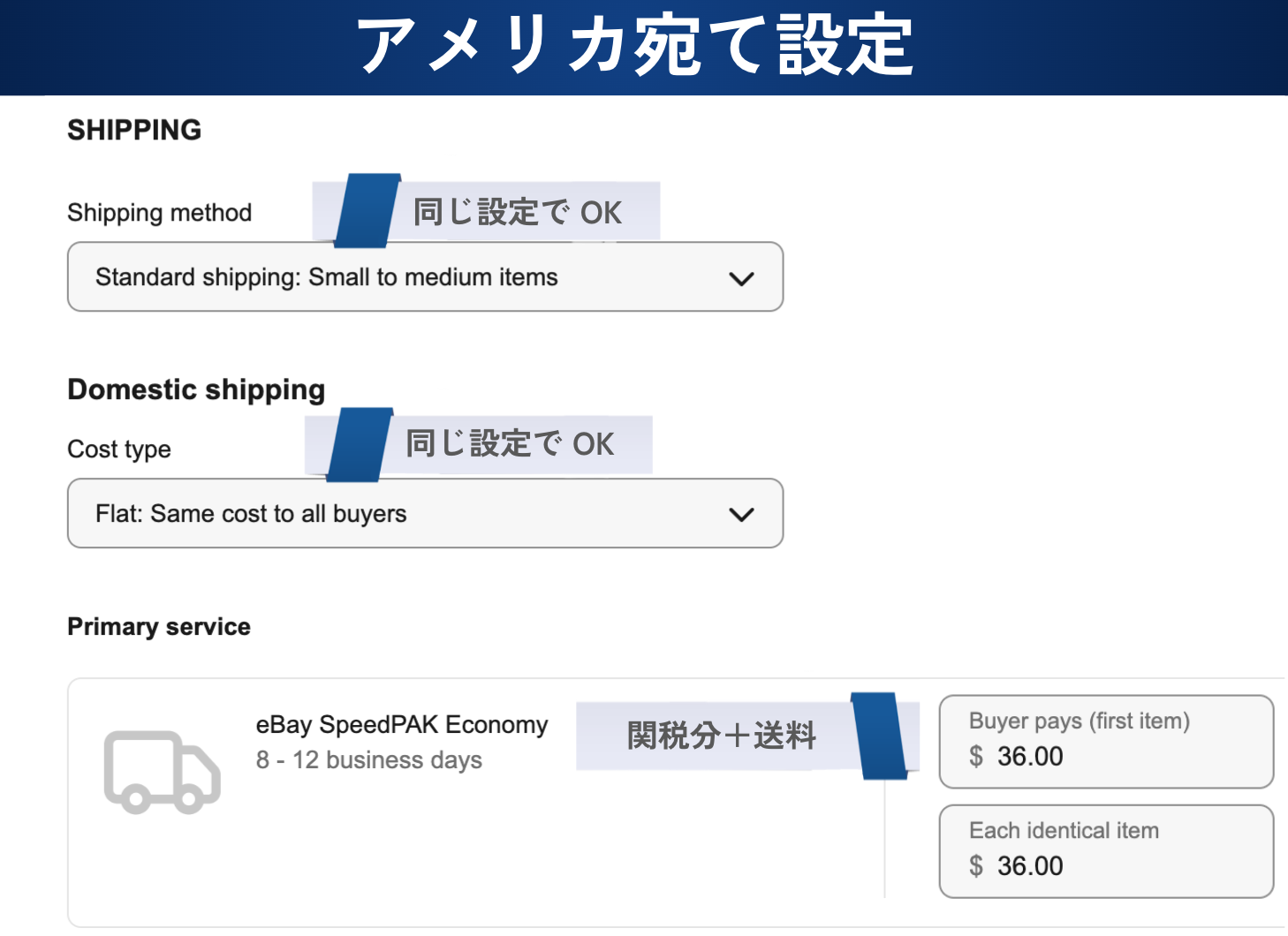
アメリカ以外の国の設定
コピー機能を使っているので、配送の設定は先ほどの『DDP 1~50USD アメリカのみ』が反映されています。
Buyer pays は10ドルです。
Each identical item とはバイヤーが複数個商品を買ってくれた場合の 2個目以降の送料。
この設定で2つ購入したら 10ドル+5ドル=15ドル の送料になる。
まとめて買ったら少しお得になるように設定しましょう。
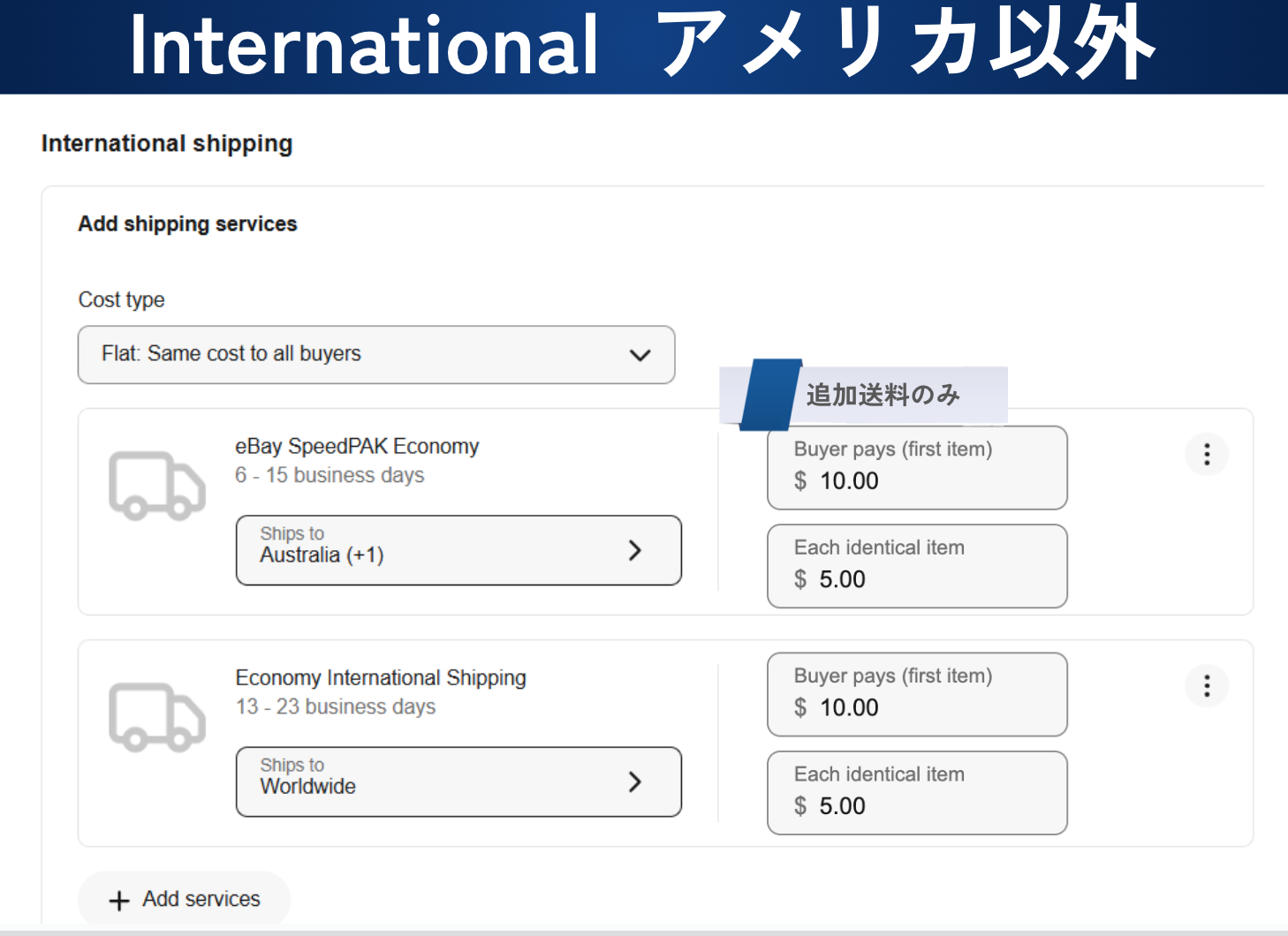
あとは同じです。
Handling time・Excluded locations は引き継がれているので Save で完了です。
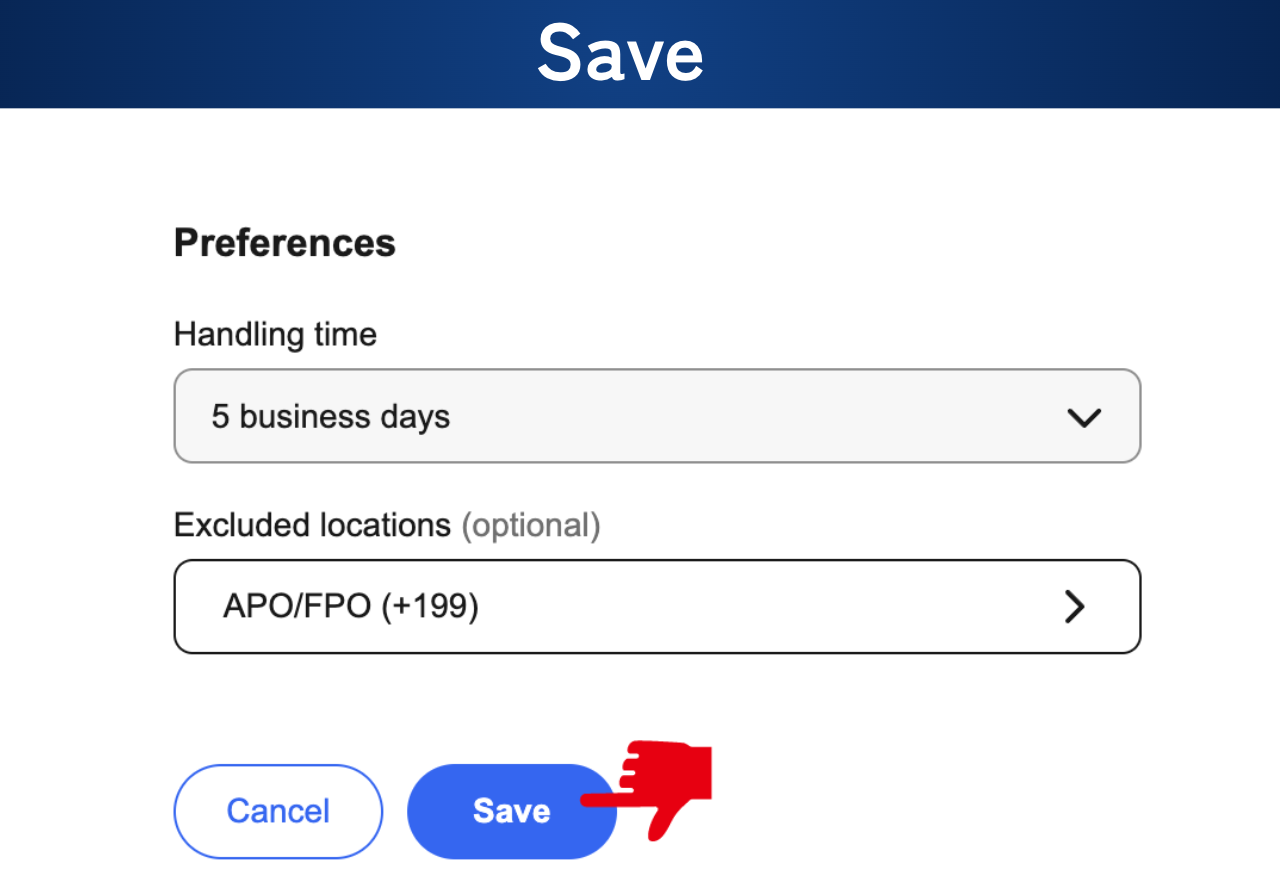
商品価格が150USD、追加送料10ドルというポリシーができました。
今度はカメラについて考えてみましょう!
コピー機能を使えば簡単に設定可能です。
考え方は同じです。
カメラの場合は、送料は20ドル位として 29ドル 33ドル 46ドル…という感じです。
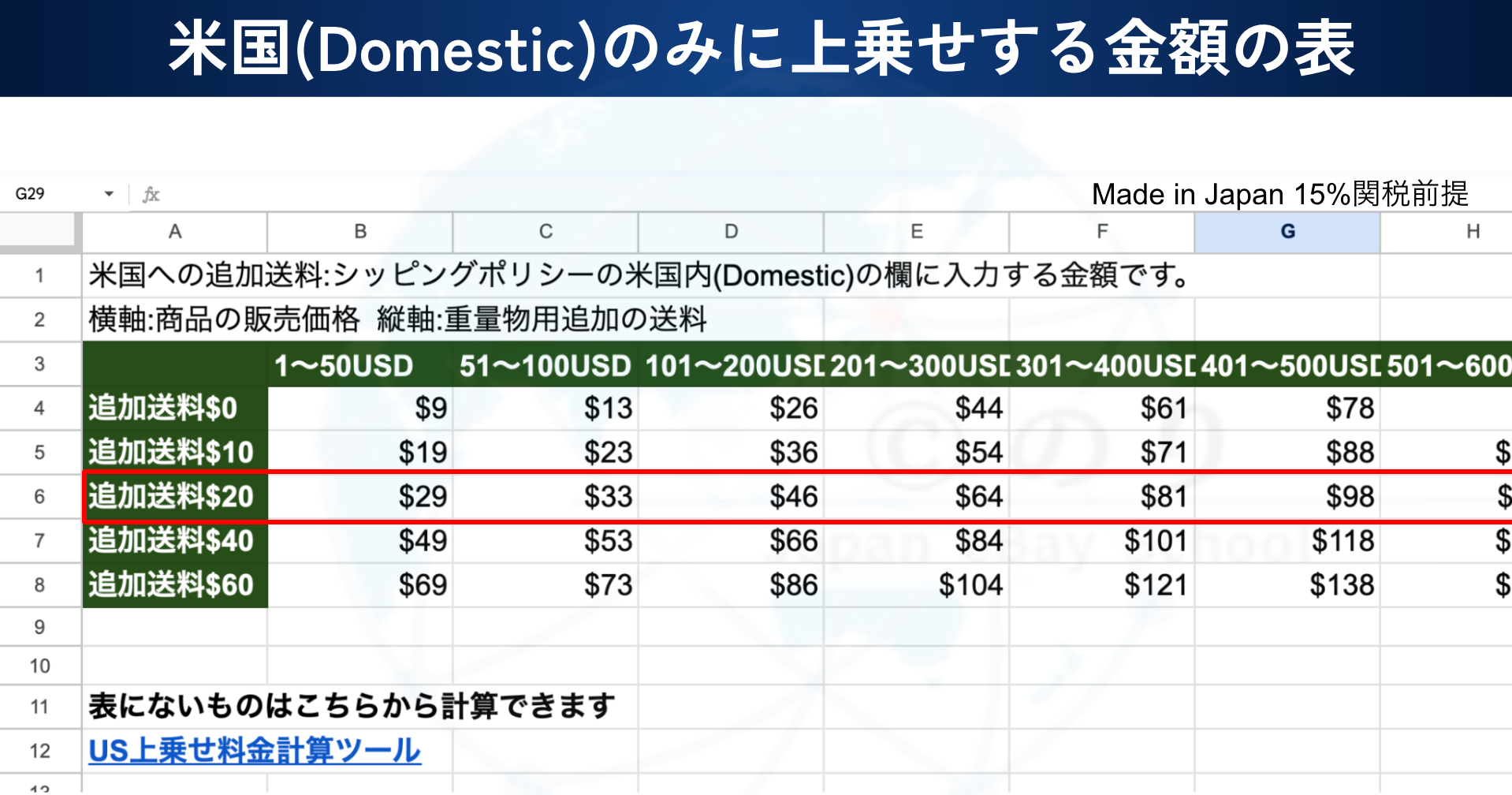 販売価格が101〜200USDを例にします。
販売価格が101〜200USDを例にします。
アメリカには関税と送料で46ドル、アメリカ以外は送料のみで20ドルです。

下に全体の表をおいておきます。
もっと大きなもの、高額なものの設定にも使ってください。
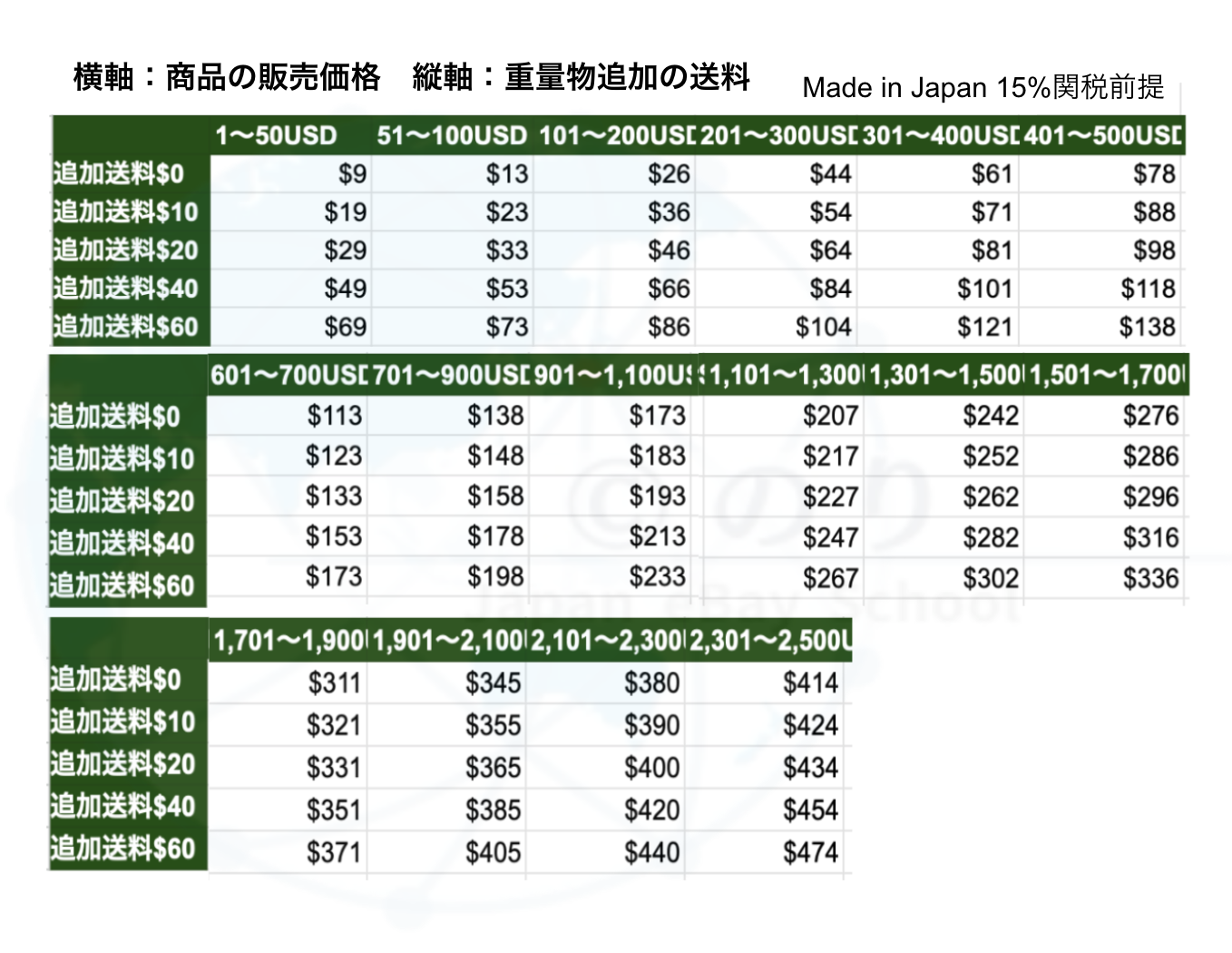
シッピングポリシーの変更方法
すでに出品している商品のシッピングポリシーが DDP に対応していない場合、今回作成したポリシーに変更する方法をお伝えします。
eBay セラーハブ > Listings
まずは Current price をクリックして価格順に並べ替えておくと設定しやすいです。
ポリシーを変更したい出品にチェックを入れます。
Edit をクリックして出てきた Edit selected を選択します。
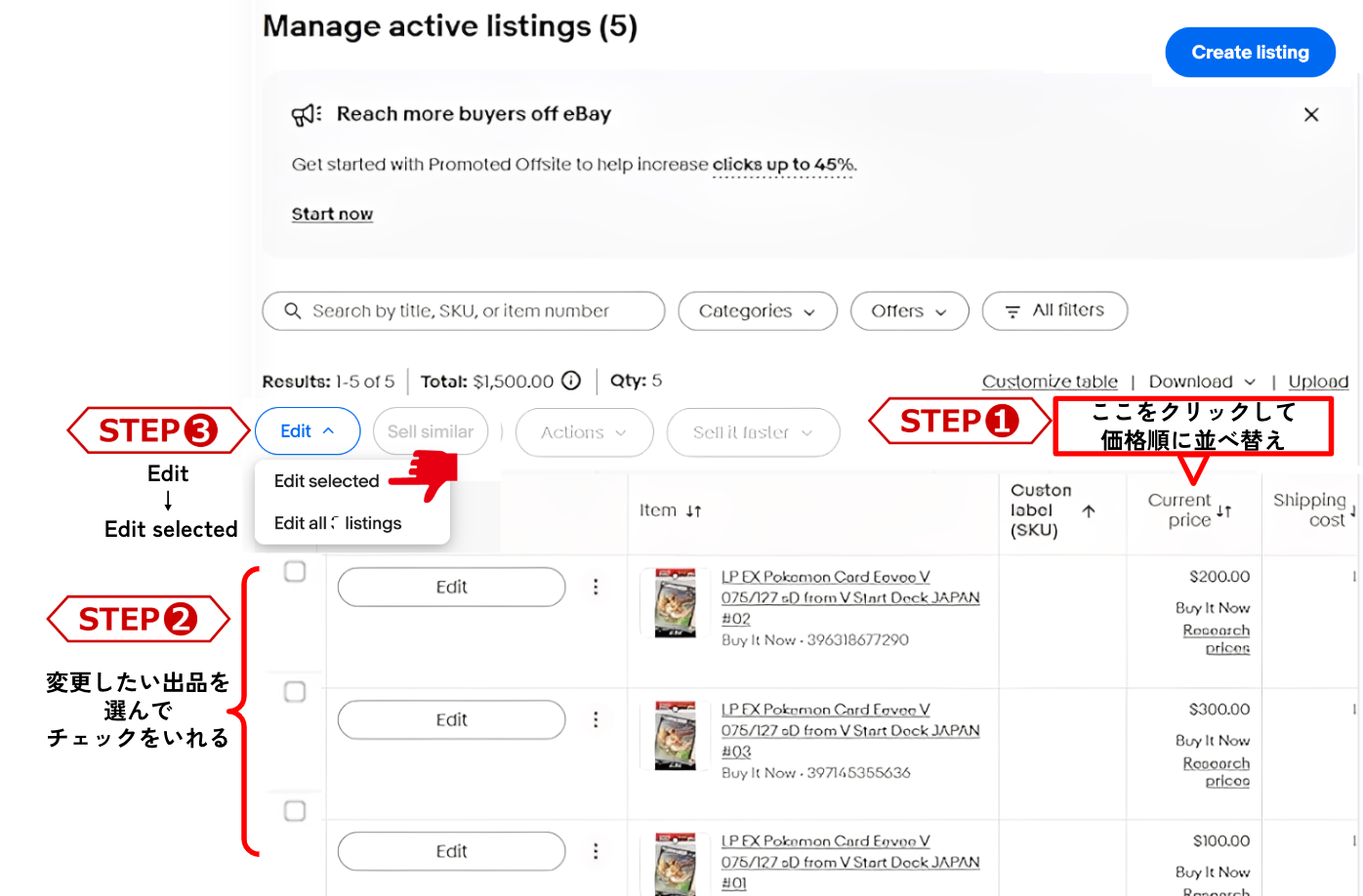
Bulk edit > Shipping policy をクリック。
ポップアップ Shipping policy の Change to から Selected policy をクリック。
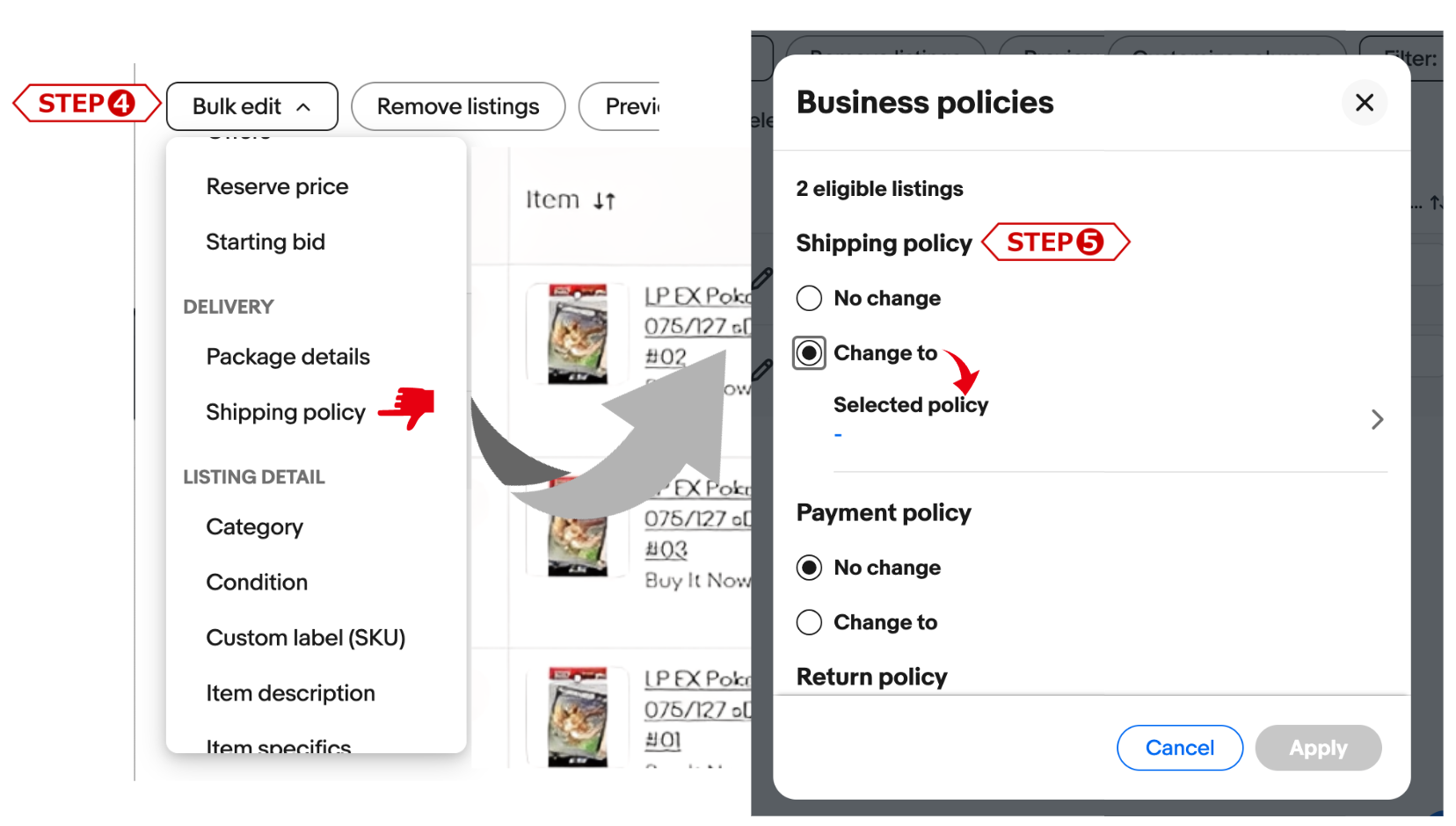
自分が設定したポリシーが出てくるので選択して Save。
変更したものが表示されるので Submit をクリック。
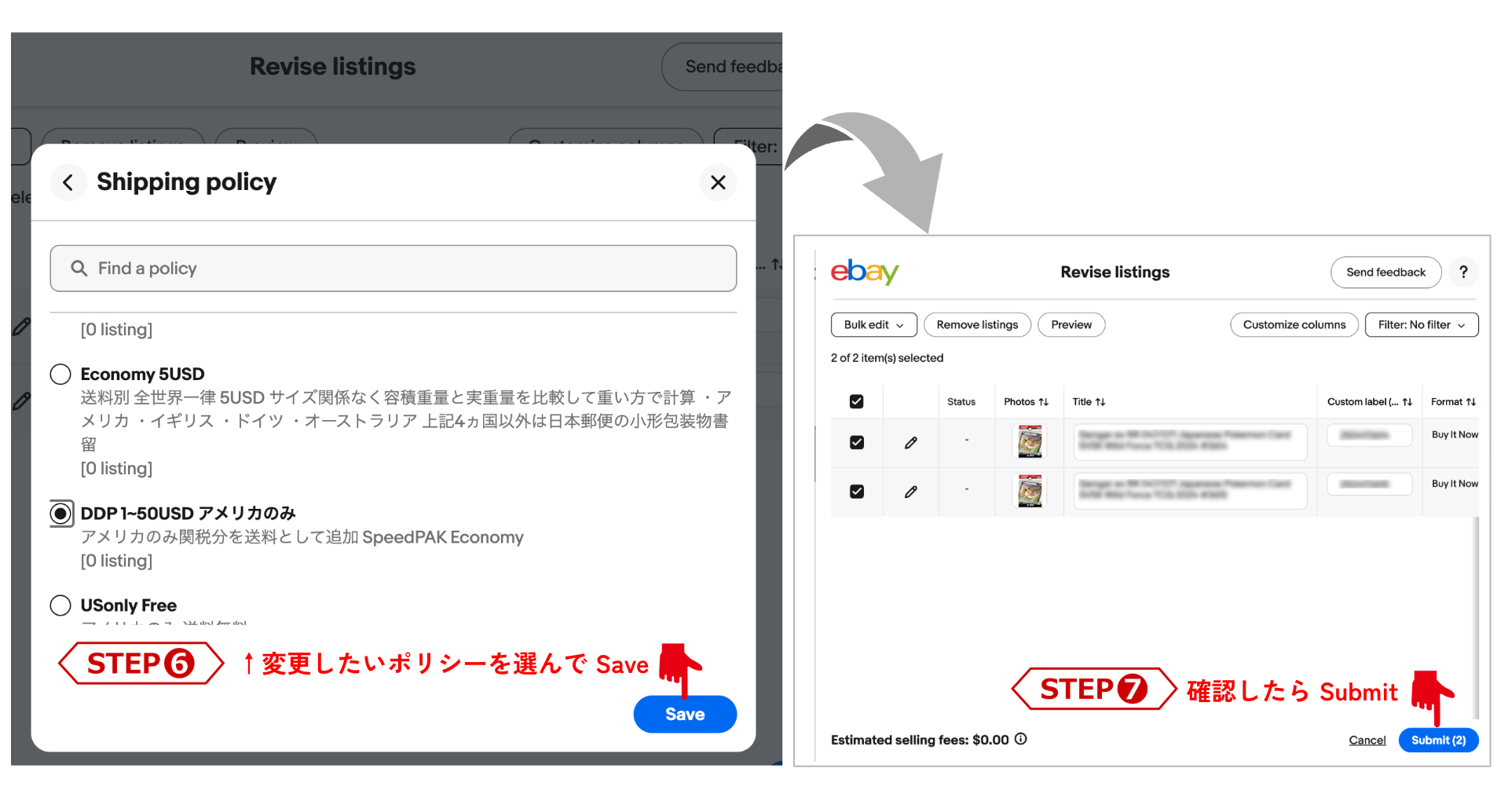
ポップアップが出てきます。
Submit をクリックすると、もう一度ポップアップが出てくるので Done をクリックして完了です。
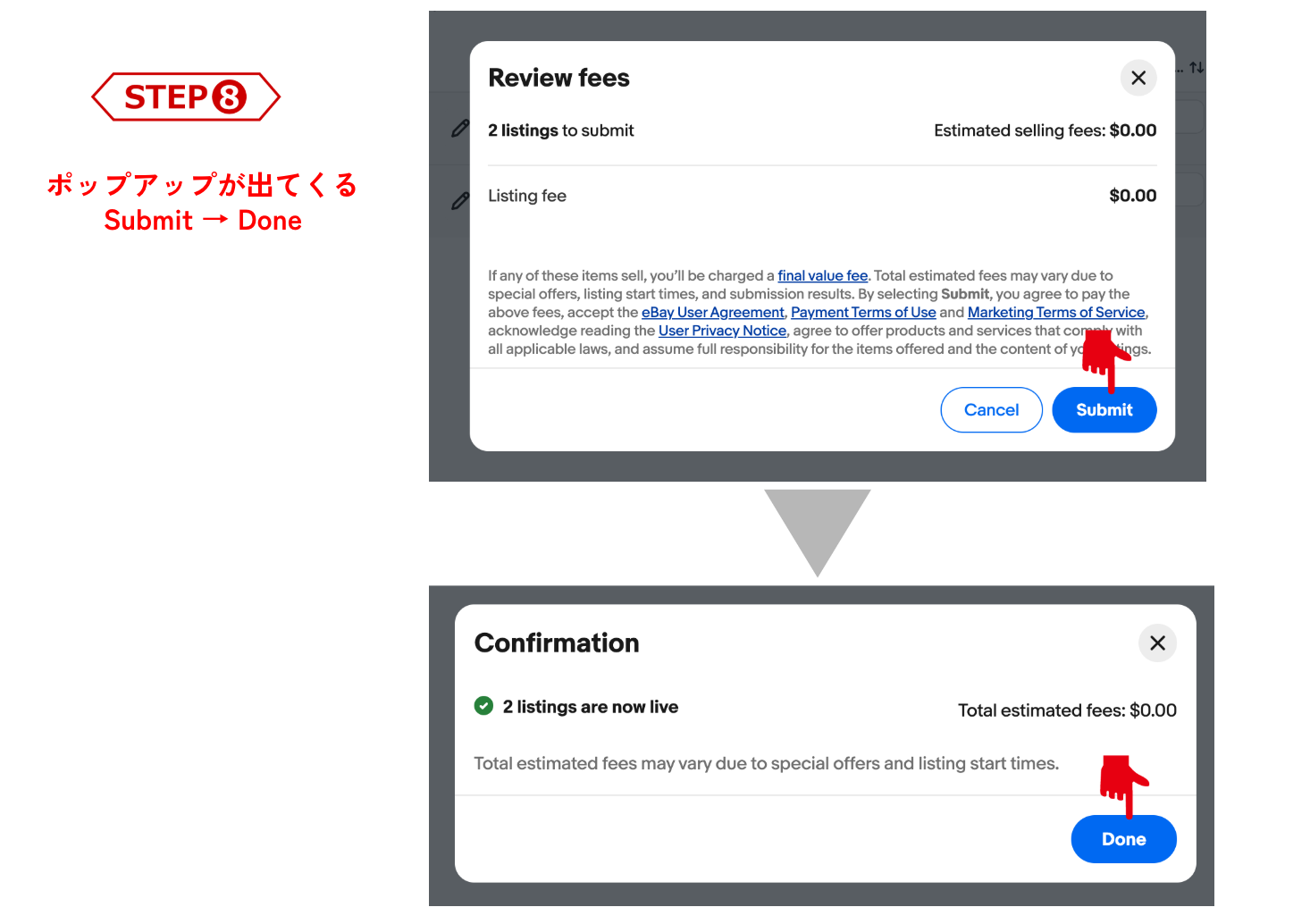
このように、以前の出品のポリシーを変更するなどして DDP 対策をしていきましょう。
まとめ
・送料を商品価格に入れて、関税だけをアメリカの送料にする
・送料と関税額を送料にする
・DDP に対応したシッピングポリシーを設定する
2025年10月17日より、アメリカ宛て2,500ドル以下の商品は DDP での発送が必須となりました。
それによりセラーの負担が増えてしまいました。
今回は、その対策についてお話をさせていただきました。
不安や、分からないこともあると思います。
お気軽にお問合せください。
一緒に考えていきましょう!
今回、掲載した以外にも eBay に関してYouTube で解説しています。
よろしかったら、参考になさってください。
興味を持っていただけたら、チャンネル登録をお願いします。
YouTube チャンネル eBay 貿易家 のり
質問等ありましたら、コメント欄にお気軽にどうぞ。
今後も、最新情報をお伝えしていきます。
最後までお読みいただき、ありがとうございました。
あなたの成功を祈っています。
のりから特別なメッセージを受け取りたい方はぜひご登録ください。

尚、正しい順番でeBay輸出を学びたい方に向けた
「ebayのりスタートダッシュセット」を無料で配布しています。
6年以上の実践経験をもとに蓄積したスキルや商品リストを、動画70本以上で紹介しているので、ぜひご活用ください。